Page 1
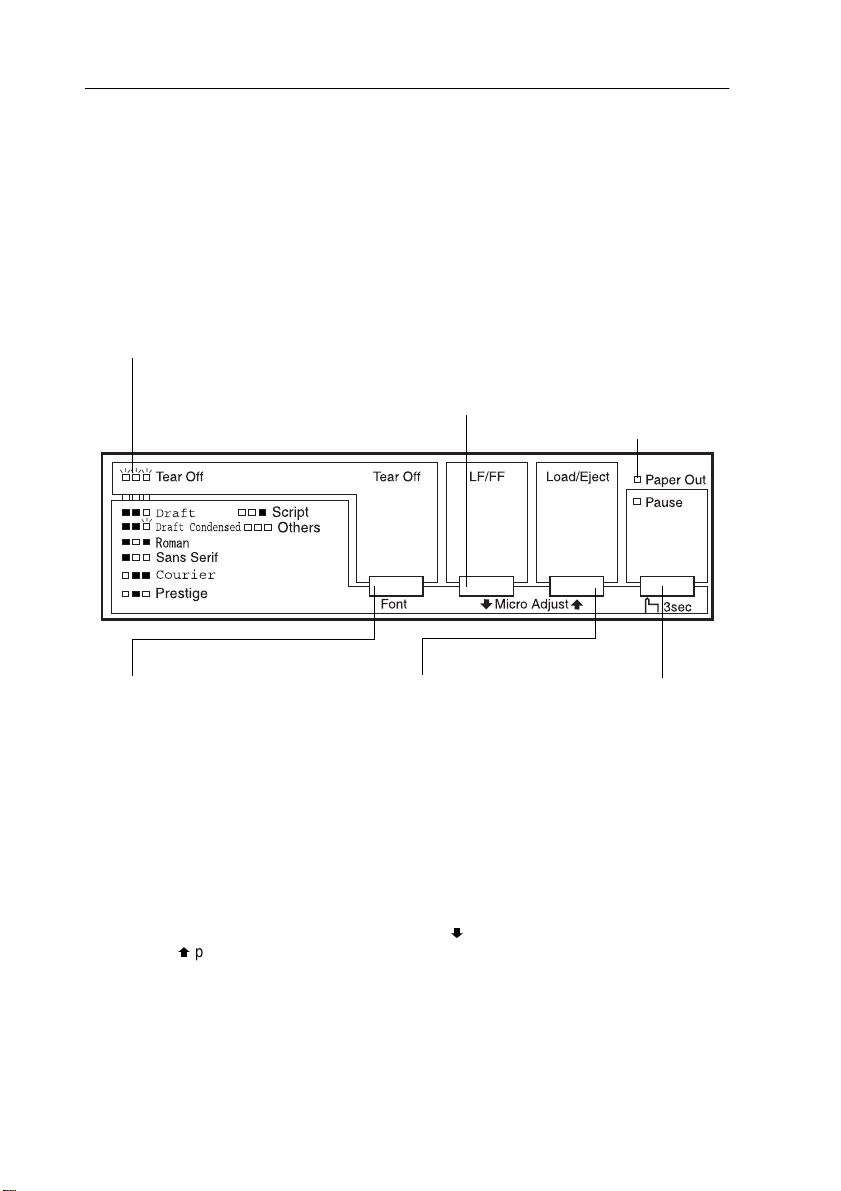
Touches et voyants du panneau de commande
Voyants Tear Off (Font)**
● Clignotent lorsque le
papier continu est en
position de découpe.
Sinon, les voyants
indiquent la police
sélectionnée.
Touche LF/FF
● Fait avancer le papier ligne
par ligne lorsqu'elle est
enfoncée, puis relâchée.
● Ejecte une feuille simple
ou fait avancer le papier
continu jusqu'à la position
de haut de page suivante
si elle est maintenue
enfoncée.
Touche Tear Off (Font)**
● Fait avancer le papier
continu jusqu'à la position de découpe.
● Fait reculer le papier
continu de la position de
découpe jusqu'à la position de haut de page.
Touche Load/Eject
● Charge une feuille simple.
● Ejecte une feuille simple si
une feuille est chargée dans
l'imprimante.
● Charge du papier continu à
partir de la position d'attente.
● Fait reculer le papier continu
jusqu'à la position d'attente.
* Mode de micro-réglage
Lorsque vous maintenez la touche Pause enfoncée pendant
trois secondes, l'imprimante passe en mode de micro-réglage.
D
Vous pouvez alors appuyer sur les touches LF/FF
U
Load/Eject
pour régler la position de haut de page ou la
et
position de découpe. Reportez-vous au chapitre 2, « Utilisation
de l'imprimante ».
** Sélection des polices
En mode de micro-réglage, vous pouvez sélectionner la police
à appliquer à l'impression en appuyant sur la touche Tear Off.
Les voyants Tear Off s'allument, s'éteignent ou clignotent pour
indiquer la police sélectionnée.
Voyant Paper Out
● Allumé lorsqu'il n'y a
plus de papier dans le
dispositif d'alimentation
sélectionné ou lorsque
le papier n'est pas correctement chargé.
● Clignote lorsque le pa-
pier n'a pas été totalement éjecté, ainsi qu'en
cas de bourrage papier.
Touche Pause
Un premier appui interrompt l'impression et un
second la relance.
Lorsqu'elle demeure
enfoncée pendant trois
secondes, cette touche
active le mode de microréglage*. Pour le désactiver, appuyez de nouveau sur la touche.
Voyant Pause
● Allumé lorsque l'im-
pression est suspendue.
● Clignote lorsque l'im-
primante est en mode
de micro-réglage*.
● Clignote en cas de
surchauffe de la tête
d'impression.
Page 2
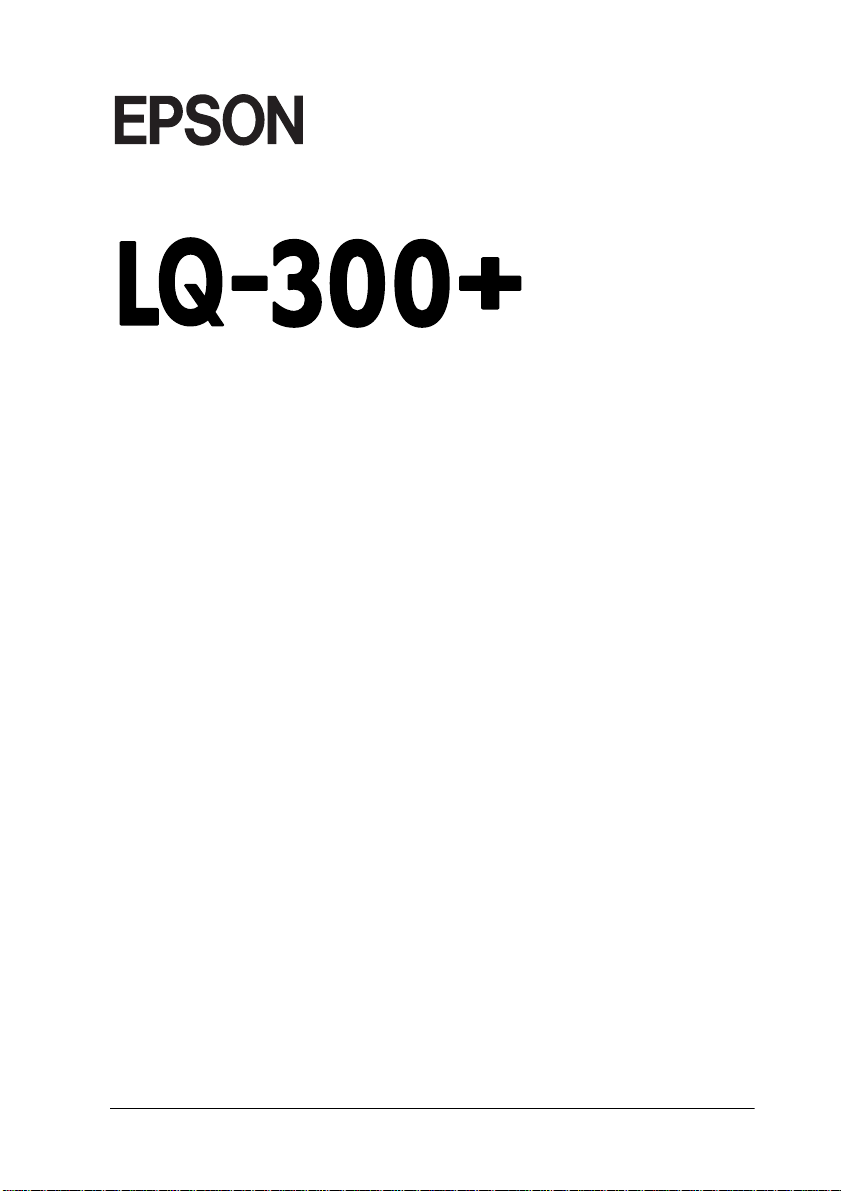
Imprimante matricielle à 24 aiguilles
®
Tous droits rése rvé s. La reproduction, l'e n re g istrement ou la diffusion de tout ou partie de
ce manuel, sous quelque forme et par quelque moyen que ce soit, électronique, mécanique,
photocopie, sonore ou autre, sont interdits sans l'autorisation écrite préalable de SEIKO
EPSON CORPORATION. Les informations contenues dans le présent manuel ne
s'appliquent qu'à l'imprimante EPSON décrite ci-après. EPSON n'est pas responsable de
l'éventuelle utilisation de ces renseignements avec d'autres imprimantes.
La société SEIKO EPSON CORPORATION et ses filiale s n e peuve n t êt re ten u es pour
responsables des préjudices, pertes, coûts ou dépenses, subis par l'acquéreur de ce produit
ou par des tiers, résultant d'un ac cident, d'une utilisation non con forme ou d'un abus, de
modification s, de répar ations ou de transfo rmations non autorisé es de ce produ it, ou encor e,
de la non-observation (sauf aux Etats-Unis d'Amérique ) d e s in st ruc t ion s d ' utilisation et
d'entretien émanant de SEIKO EPSON CORPORATION.
SEIKO EPSON CORPOR AT I ON n'endosse aucune responsab i lit é e n cas de dommages ou
de problèmes pouvant survenir à la suite de l'utilisation d'accessoires ou de consommables
autres que les produits originaux d'EPSON ou ceux qui sont agréés par la société SEIKO
EPSON CORPORATION.
EPSON et EPSON ESC/P sont des marques dépos ées et E PSON ESC/P2 es t une ma rque de
SEIKO EPSON CORPORATION.
Microsoft, Windows et Windows NT sont des marques déposées de Microsoft Corporation.
IBM est une marque déposée d'International Business Machines Corporation.
Remarque générale : Tous les autres noms de produits mentionnés dans ce manuel ne le sont que
dans un but d'identification et peuvent être des marques commerciales de leurs propriétaires respectifs.
EPSON décline tout droit sur ces marques.
Copyright © 2000 by EPSON Deut sch land GmbH, Düsseldorf .
Guide de l’utilisateur
Page 3
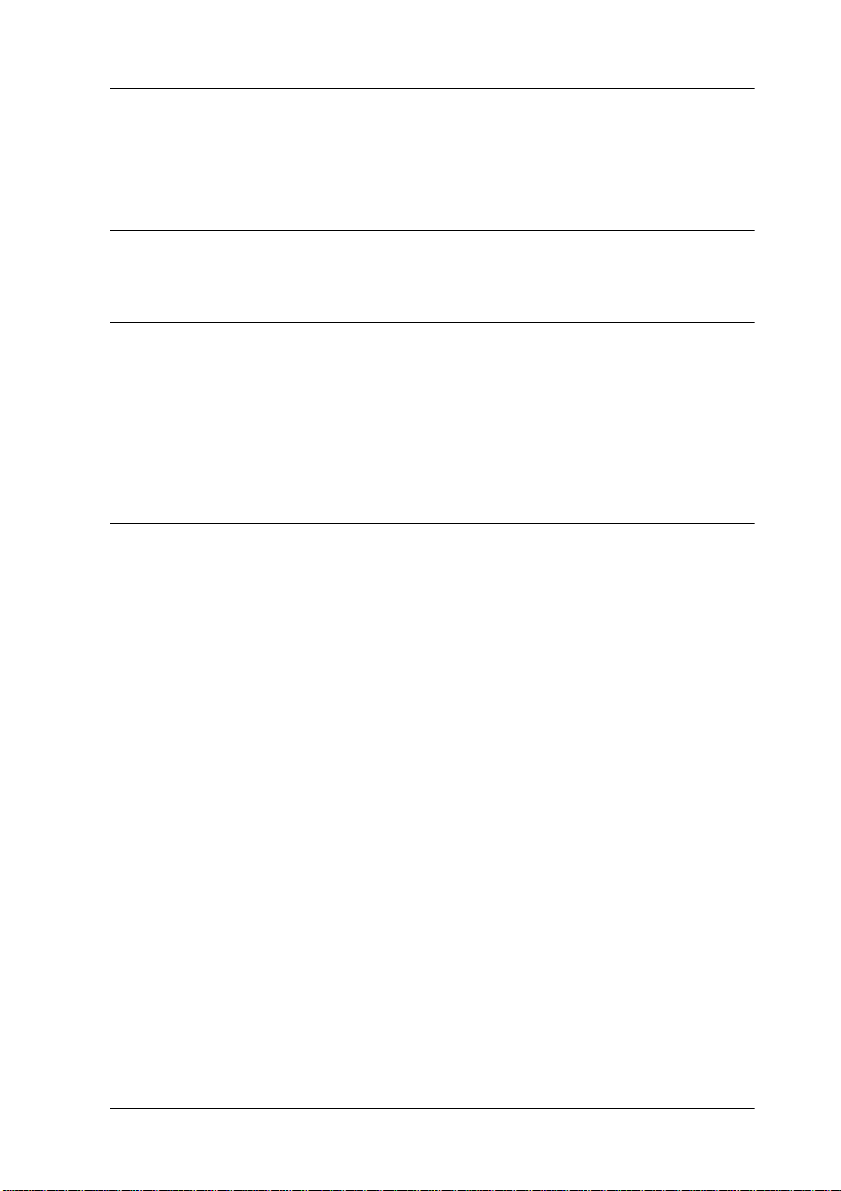
Table des matières
Touches et voyants du panneau de commande
Présentation de l'imprimante
Avertissement, Attention et Remarque . . . . . . . . . . . . . . . . . . . . .2
Consignes de sécurité importantes. . . . . . . . . . . . . . . . . . . . . . . . .2
Symbole d'avertissement de la tête d'impression. . . . . . . . . . . . .4
Conformité ENERGY STAR
Chapitre 1 Installation de l’imprimante
Déballage de l'imprimante. . . . . . . . . . . . . . . . . . . . . . . . . . . . . . . .1-2
Choix d’un emplacement pour l'imprimante. . . . . . . . . . . .1-3
Assemblage de l'imprimante . . . . . . . . . . . . . . . . . . . . . . . . . . . . . .1-5
Installation du bouton d'alimentation en papier. . . . . . . . .1-5
Fixation des supports papier . . . . . . . . . . . . . . . . . . . . . . . . .1-6
Installation ou remplacement de la cartouche de ruban . .1-8
Branchement de l'imprimante . . . . . . . . . . . . . . . . . . . . . . . .1-11
Exécution du test automatique . . . . . . . . . . . . . . . . . . . . . . . . . . . .1-13
Connexion de l'imprimante à votre ordinateur . . . . . . . . . . . . . .1-16
Utilisation de l'interface parallèle . . . . . . . . . . . . . . . . . . . . .1-16
Utilisation de l'interface série . . . . . . . . . . . . . . . . . . . . . . . . .1-18
Installation du logiciel de l'imprimante. . . . . . . . . . . . . . . . . . . . .1-20
Installation du logiciel sous Windows Me, 98, 95, 2000
ou NT 4.0 . . . . . . . . . . . . . . . . . . . . . . . . . . . . . . . . . . . . . . . .1-21
Installation du logiciel sous Windows 3.1 ou NT 3.5x . . . . 1-23
Pour les applications DOS. . . . . . . . . . . . . . . . . . . . . . . . . . . .1-24
®
. . . . . . . . . . . . . . . . . . . . . . . . . . . . .4
3
Page 4
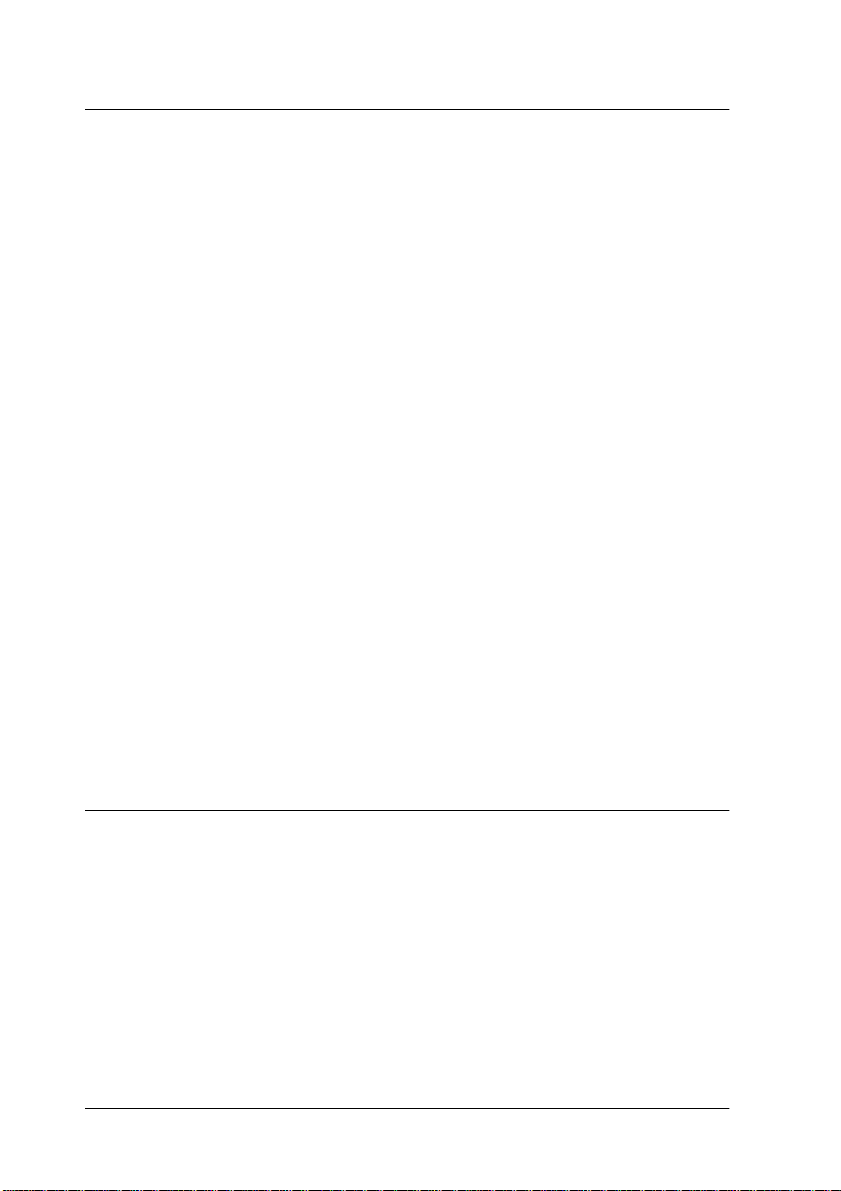
Chapitre 2 Utilisation de l’imprimante
Utilisation du panneau de commande . . . . . . . . . . . . . . . . . . . . . 2-2
Sélection d’une police intégrée . . . . . . . . . . . . . . . . . . . . . . . 2-2
A propos des paramètres par défaut de votre imprimante . . . . 2-3
Modification des paramètres par défaut . . . . . . . . . . . . . . . 2-11
Impression sur papier continu. . . . . . . . . . . . . . . . . . . . . . . . . . . . 2-12
Impression à l'aide du tracteur poussant. . . . . . . . . . . . . . . 2-13
Retrait d'un document imprimé du tracteur poussant . . . 2-17
Retour aux feuilles simples . . . . . . . . . . . . . . . . . . . . . . . . . . 2-18
Impression à l'aide du tracteur tirant. . . . . . . . . . . . . . . . . . 2-19
Réglage de la position de haut de page . . . . . . . . . . . . . . . . 2-24
Avance du papier jusqu'au bord de découpe. . . . . . . . . . . 2-26
Impression sur feuilles simples . . . . . . . . . . . . . . . . . . . . . . . . . . . 2-30
Chargement des feuilles simples. . . . . . . . . . . . . . . . . . . . . . 2-30
Impression sur papier spécial. . . . . . . . . . . . . . . . . . . . . . . . . . . . . 2-31
Réglage du levier d'épaisseur du papier . . . . . . . . . . . . . . . 2-31
Formulaires en liasse. . . . . . . . . . . . . . . . . . . . . . . . . . . . . . . . 2-33
Etiquettes . . . . . . . . . . . . . . . . . . . . . . . . . . . . . . . . . . . . . . . . . 2-34
Enveloppes. . . . . . . . . . . . . . . . . . . . . . . . . . . . . . . . . . . . . . . . 2-35
Installation et utilisation des options. . . . . . . . . . . . . . . . . . . . . . . 2-36
Bac feuille à feuille. . . . . . . . . . . . . . . . . . . . . . . . . . . . . . . . . . 2-36
Tracteur tirant . . . . . . . . . . . . . . . . . . . . . . . . . . . . . . . . . . . . . 2-41
Support de papier rouleau. . . . . . . . . . . . . . . . . . . . . . . . . . . 2-43
Kit de mise à niveau couleur. . . . . . . . . . . . . . . . . . . . . . . . . 2-45
Serveur d’impression . . . . . . . . . . . . . . . . . . . . . . . . . . . . . . . 2-49
Chapitre 3 Utilisation du logiciel de l’imprimante
Utilisation du pilote d'impression
sous Windows Me, 98 ou 95. . . . . . . . . . . . . . . . . . . . . . . . . . . . 3-3
Accès au pilote d'impression
à partir des applications Windows. . . . . . . . . . . . . . . . . . 3-3
Accès au pilote d'impression
à partir du menu Démarrer. . . . . . . . . . . . . . . . . . . . . . . . 3-5
Modification des paramètres du pilote d'impression . . . . 3-5
4
Page 5
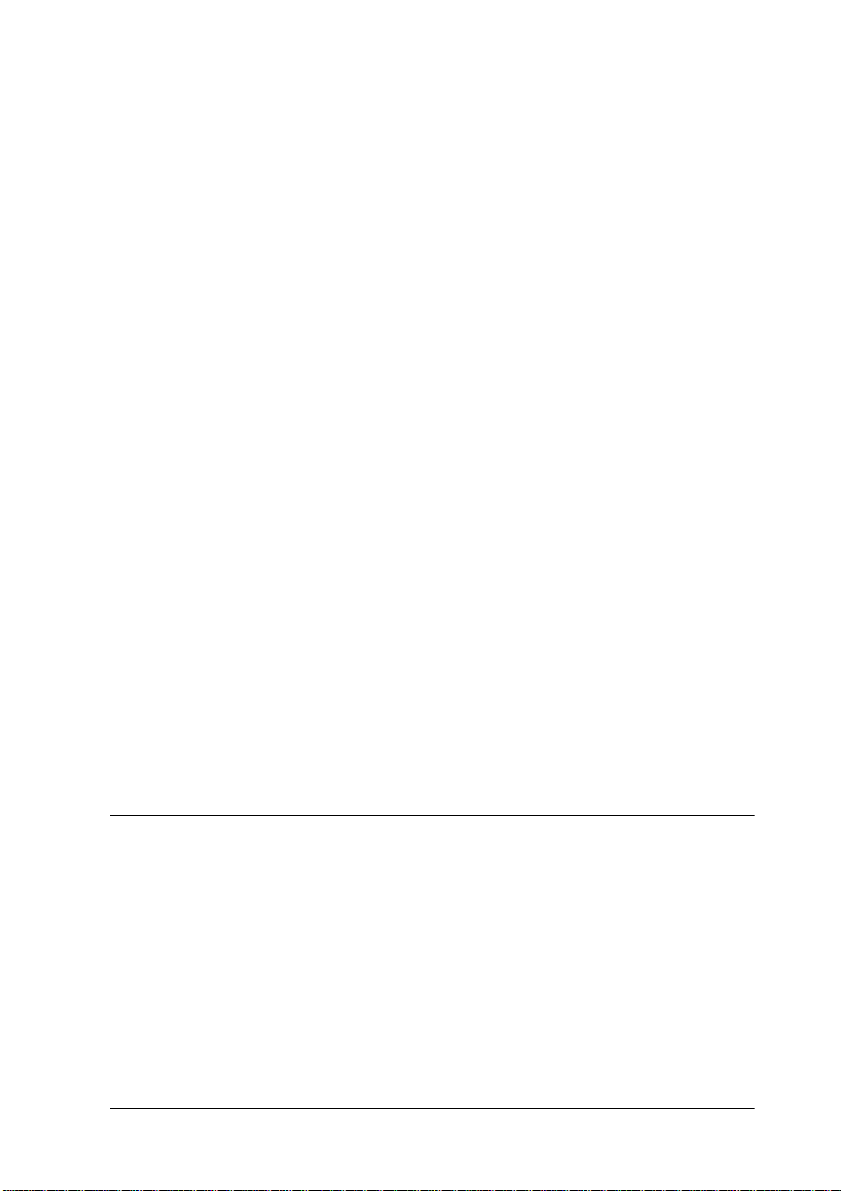
Utilisation du pilote d’impression sous Windows 3.1 . . . . . . . . .3-6
Accès au pilote d'impression
à partir des applications Windows . . . . . . . . . . . . . . . . . .3-7
Accès au pilote d'impression
à partir du Panneau de configuration. . . . . . . . . . . . . . . .3-8
Modification des paramètres du pilote d'impression. . . . .3-9
Utilisation du pilote d'impr ession
sous Windows 2000 et NT 4.0 . . . . . . . . . . . . . . . . . . . . . . . . . . .3-9
Accès au pilote d'impression
à partir des applications Windows . . . . . . . . . . . . . . . . . .3-10
Accès au pilote d'impression
à partir du menu Démarrer . . . . . . . . . . . . . . . . . . . . . . . .3-12
Modification des paramètres du pilote d'impression. . . . .3-14
Utilisation du pilote d'impression sous Windows NT 3.5x. . . . . 3-14
Accès au pilote d'impression
à partir des applications Windows . . . . . . . . . . . . . . . . . .3-15
Accès au pilote d'impression
à partir du Panneau de configuration. . . . . . . . . . . . . . . .3-17
Modification des paramètres du pilote d'impression. . . . .3-18
Description des paramètres du pilote d'impression. . . . . . . . . . .3-19
A propos de l’utilitaire EPSON Status Monitor 3. . . . . . . . . . . . .3-21
Configuration d’EPSON Status Monitor 3 . . . . . . . . . . . . . .3-22
Accès à EPSON Status Monitor 3. . . . . . . . . . . . . . . . . . . . . .3-23
Utilisation de l'utilitaire EPSON Remote! . . . . . . . . . . . . . . . . . . .3-24
Installation d'EPSON Remote! . . . . . . . . . . . . . . . . . . . . . . . .3-24
Accès à EPSON Remote! . . . . . . . . . . . . . . . . . . . . . . . . . . . . .3-25
Chapitre 4 Dépannage
Utilisation des voyants d’erreur . . . . . . . . . . . . . . . . . . . . . . . . . . .4-2
Problèmes et solutions . . . . . . . . . . . . . . . . . . . . . . . . . . . . . . . . . . .4-5
Alimentation électrique . . . . . . . . . . . . . . . . . . . . . . . . . . . . . . . . . .4-5
Absence d'alimentation électrique. . . . . . . . . . . . . . . . . . . . .4-5
Impression . . . . . . . . . . . . . . . . . . . . . . . . . . . . . . . . . . . . . . . . . . . . .4-7
L’imprimante n’imprime pas . . . . . . . . . . . . . . . . . . . . . . . . .4-7
L'impression est pâle ou irrégulière . . . . . . . . . . . . . . . . . . .4-8
Il manque des points dans les caractères ou
les graphiques imprimés. . . . . . . . . . . . . . . . . . . . . . . . . . .4-9
5
Page 6
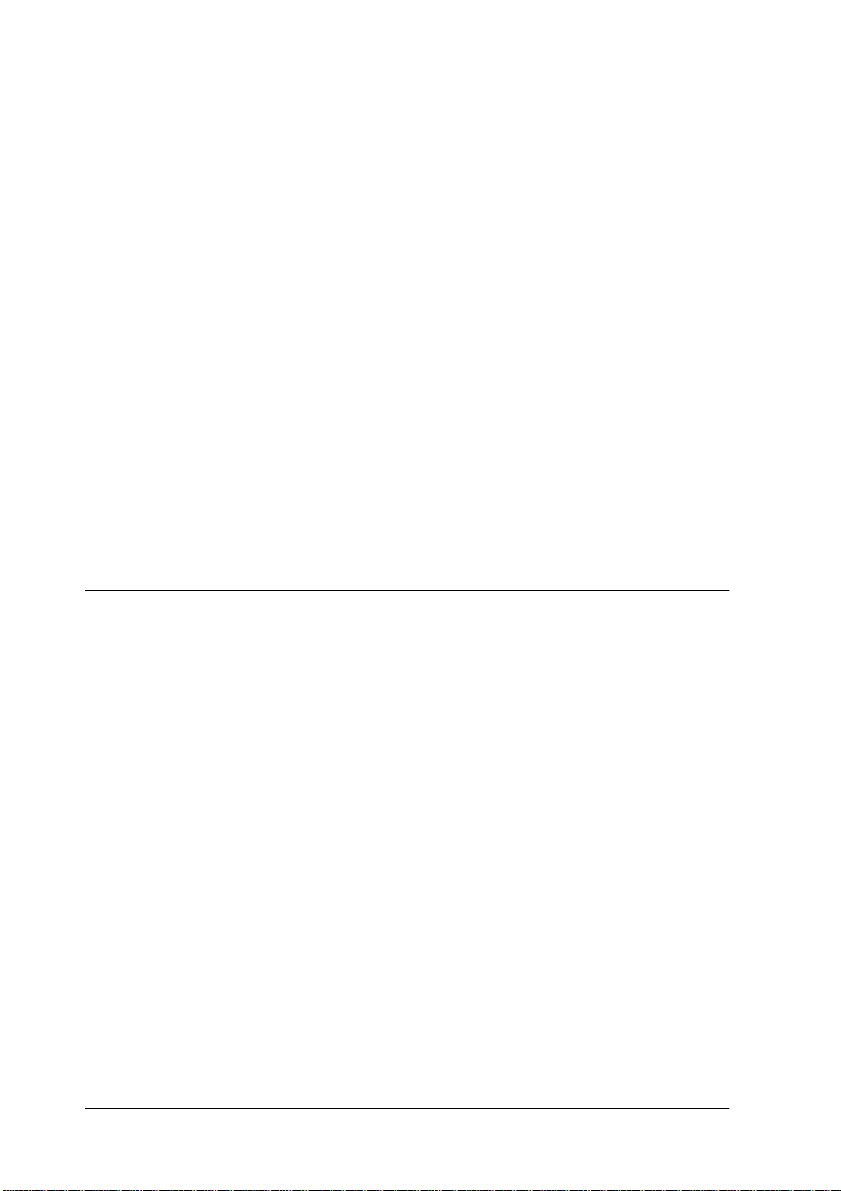
Les caractères imprimés ne répondent pas
à votre attente . . . . . . . . . . . . . . . . . . . . . . . . . . . . . . . . . . . 4-9
La position d'impression ne répond pas
à votre attente . . . . . . . . . . . . . . . . . . . . . . . . . . . . . . . . . . . 4-10
Gestion du papier. . . . . . . . . . . . . . . . . . . . . . . . . . . . . . . . . . . . . . . 4-11
Les feuilles simples ne sont pas chargées correctement . . 4-11
Le papier continu n’est pas chargé correctement. . . . . . . . 4-12
Options. . . . . . . . . . . . . . . . . . . . . . . . . . . . . . . . . . . . . . . . . . . . . . . . 4-13
Lorsque vous utilisez le bac feuille à feuille,
le papier n’est pas chargé correctement . . . . . . . . . . . . . 4-13
Le passage du bac feuille à feuille au tracteur poussant
ne se déroule pas correctement. . . . . . . . . . . . . . . . . . . . . 4-15
Lorsque vo us utilisez le tr acteur tirant et le tracteur
poussant, le papier continu n’est pas chargé
correctement . . . . . . . . . . . . . . . . . . . . . . . . . . . . . . . . . . . . 4-15
Lorsque le kit de mise à nouveau couleur est installé,
l'imprimante ne fonctionne pas correctement . . . . . . . . 4-16
Annexe A
Nettoyage de l'imprimante. . . . . . . . . . . . . . . . . . . . . . . . . . . . . . . A-2
Transport de l'imprimante . . . . . . . . . . . . . . . . . . . . . . . . . . . . . . . A-3
Caractéristiques de l'imprimante. . . . . . . . . . . . . . . . . . . . . . . . . . A-4
Caractéristiques mécaniques. . . . . . . . . . . . . . . . . . . . . . . . . A-4
Caractéristiques électroniques. . . . . . . . . . . . . . . . . . . . . . . . A-7
Caractéristiques électriques. . . . . . . . . . . . . . . . . . . . . . . . . . A-9
Environnement . . . . . . . . . . . . . . . . . . . . . . . . . . . . . . . . . . . . A-9
Papier . . . . . . . . . . . . . . . . . . . . . . . . . . . . . . . . . . . . . . . . . . . . A-9
Zone imprimable. . . . . . . . . . . . . . . . . . . . . . . . . . . . . . . . . . . A-13
Alignement du papier. . . . . . . . . . . . . . . . . . . . . . . . . . . . . . . A-16
Standards et normes . . . . . . . . . . . . . . . . . . . . . . . . . . . . . . . . A-16
Listes des commandes. . . . . . . . . . . . . . . . . . . . . . . . . . . . . . . . . . . A-17
Codes de contrôle EPSON ESC/P2 . . . . . . . . . . . . . . . . . . . A-17
Codes de contrôle d'émulation IBM 2390 Plus. . . . . . . . . . A-18
Support technique . . . . . . . . . . . . . . . . . . . . . . . . . . . . . . . . . . . . . . A-20
6
Page 7
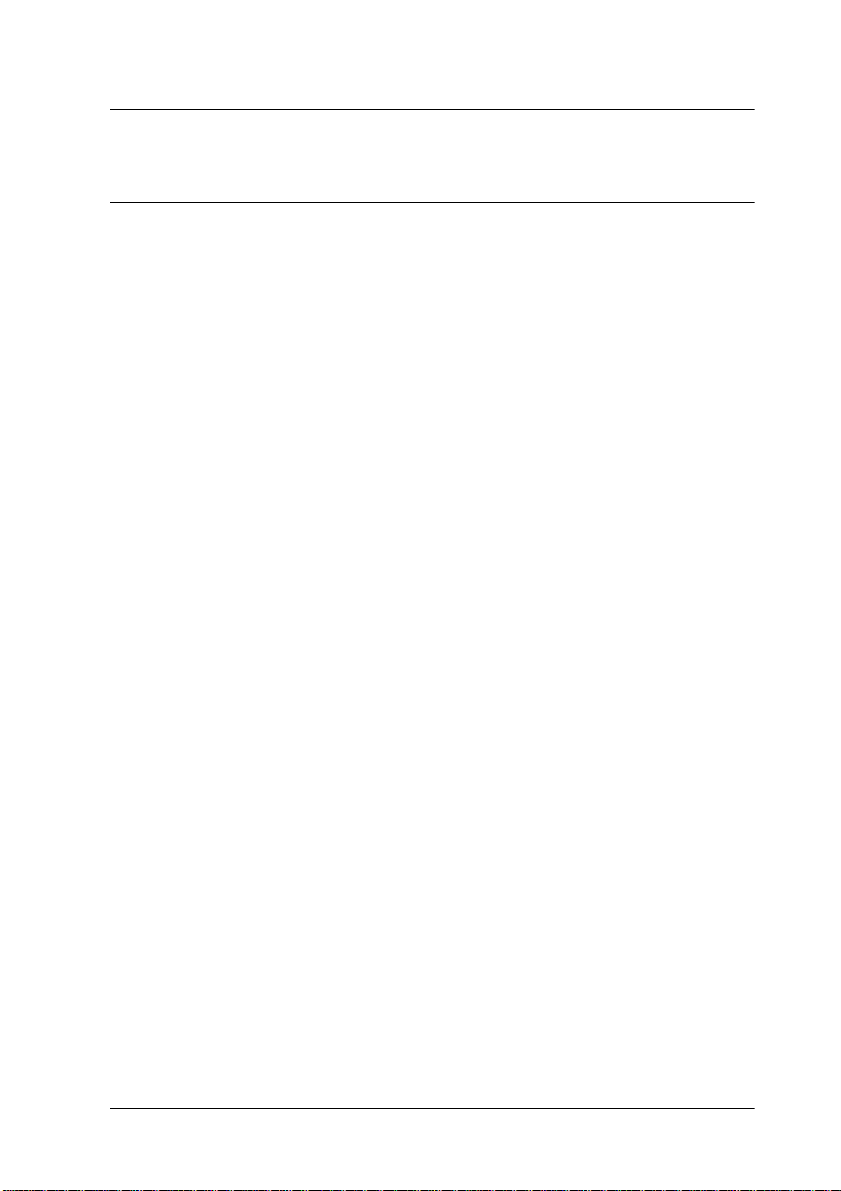
Index
Composants de l’imprimante
7
Page 8
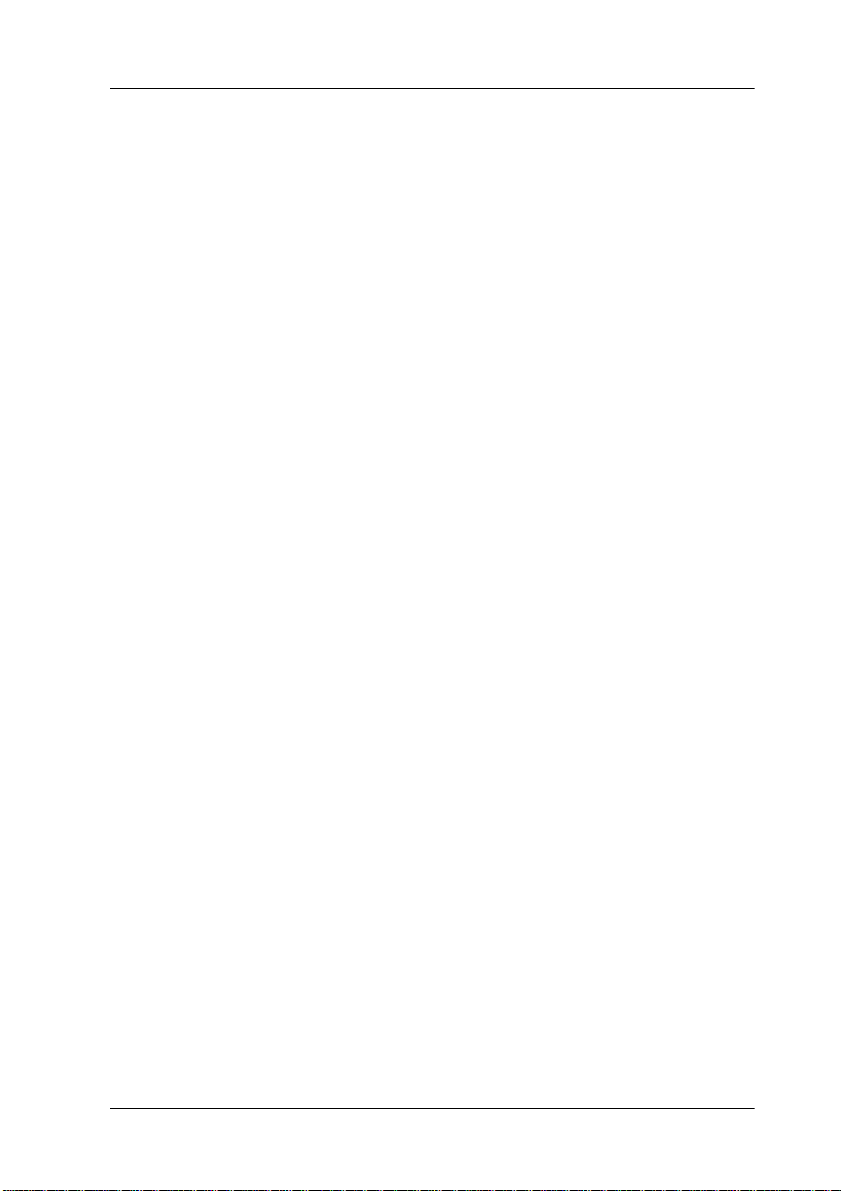
Présentation de l'imprimante
Votre impr imante matricielle à 24 aiguille s EPSON® LQ-300+
offre une impression de haute qualité et d’excellentes performances dans un format très compact. Parmi ses caractéristiques,
citons :
❏ de nombreux chemins papier pour répondre à tous vos
besoins.
❏ la possibilité d 'impri mer sur de no mbreux ty pes de pa pier, y
compris du papier continu, des formulaires en liasse (comportant un original et jusqu'à trois copies), des étiquettes, des
feuilles simples et des enveloppes.
❏ une impressio n rapide atteignant 300 cps (caractères par
seconde) à 10 cpi (caractères par pouce).
Votre imprimante est fournie avec un logiciel d’impression et
d’autres logiciels, parmi lesquels l’utilitaire EPSON Status
Monitor 3 pour Microsoft
L’utilitaire EPSON Status Monitor 3 vous offre un contrôle rapi de
et facile de l’état de l’imprimante.
®
Windows® Me, 98, 95, 2000 ou NT 4.0.
Présentation de l'imprimante 1
Page 9
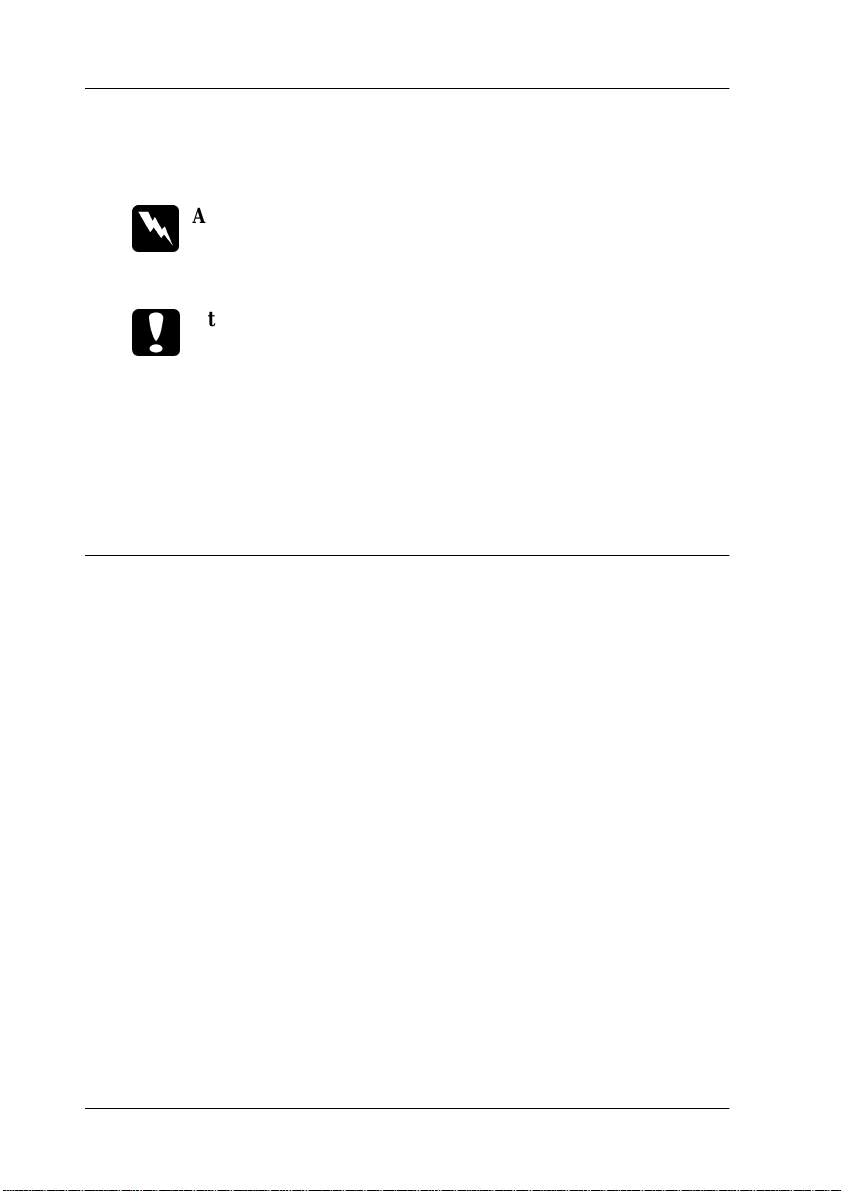
Avertissement, Attention et Remarque
Ce guide applique les conventions suivantes :
Avertissement
w
c
Remarques :
Contiennent des informations importantes et des conseils utiles
concernant le fonctionnement de votre imprimante.
A respecter afin d'éviter tout accident corporel.
Attention
A respecter pour éviter d'endommager votre installation.
Consignes de sécurité importantes
Lisez ces consignes de sécurité avant d’utiliser l’imprimante.
Vous devez également tenir compte de l’ensemble des avertissements et instructions qui figurent sur l'imprimante.
❏ Ne posez pas l'imprimante sur une su rface instable, à proxi-
mité d'un radiateur ou d'une source de chaleur.
❏ Posez l'imprimante sur une surface plane. Elle ne fonction-
nera pas correctement si elle ne repose pas à l'horizontale.
❏ N’obstruez pas et ne recouvrez pas les ouvertures et fentes
pratiquées dans le coffret de l’imprimante. N’insérez pas
d’objets dans les fentes.
❏ Raccordez l'imprimante exclusivement à la source d'alimen-
tation électrique indiquée sur son étiquette.
2 Présentation de l'imprimante
Page 10
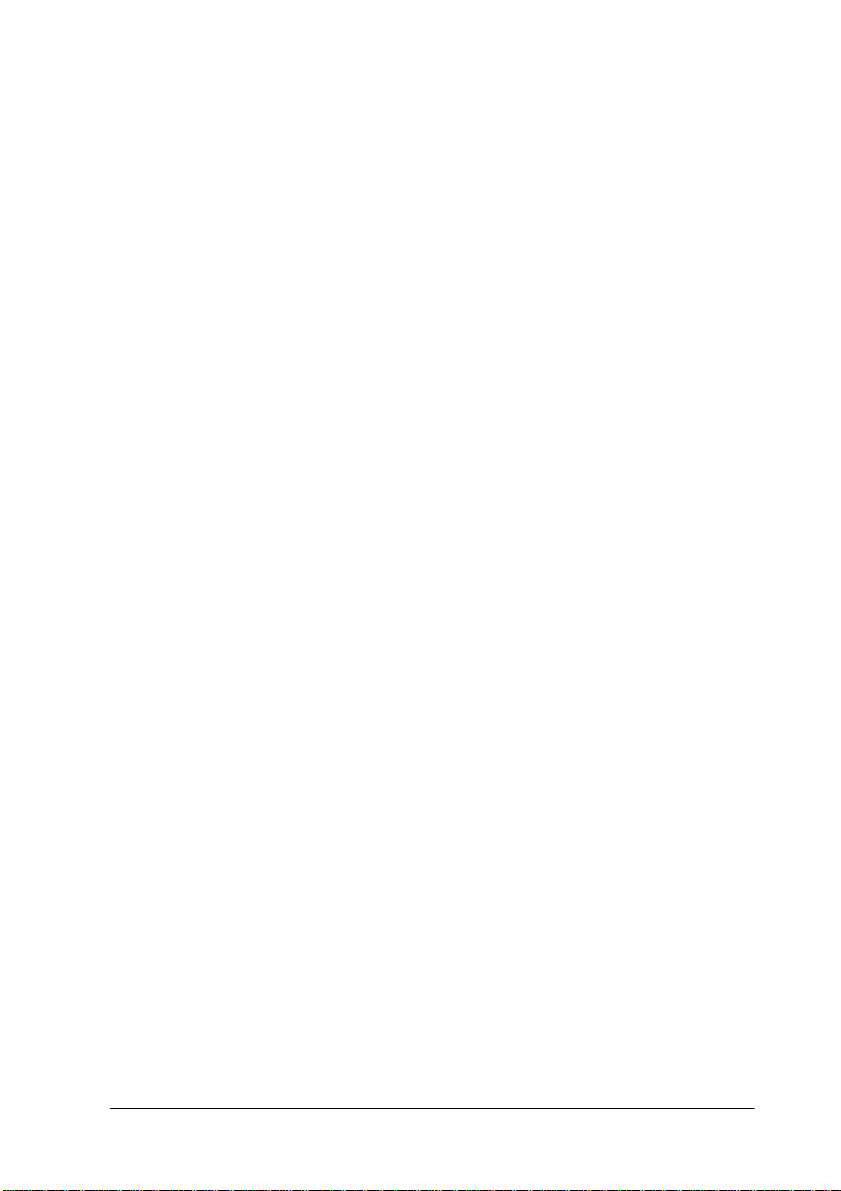
❏ Connectez tous vos équipements à des prises murales équi-
pées de dispositifs de mise à la terre. Evitez de co nnecter votre
imprimante à un circuit électrique qui alimente des appareils
qui se mettent régulièrement sou s et hors tension, tels que des
photocopieurs ou des systèmes de climatisation.
❏ N'utilisez pas un cordon d'alimentation endommagé ou
effiloché.
❏ Si vous utilisez une rallonge, assurez-vous que l'intensité
totale des appareils qui y sont reliés ne dépasse pas l'intensité
supportée par la rallonge. Vérifiez également que l'intensité
totale des produits branchés sur la prise murale ne dépasse
pas l'intensité nominale de celle-ci.
❏ Débranche z l'imprimante avant de la nettoyer et ut ilisez
exclusivement un chiffon humide.
❏ Ne renversez jamais de liquid e sur l'impriman te.
❏ N'effectuez aucune autre opération d'entretien que celles
décrites dans ce guide.
❏ Débranchez l'imprimante du secteur et faites-la réparer par
un technicien qualifié dans les cas suivants :
i. Le cordon d’alimentation ou la prise est endommagé.
ii. Du liquide a pénétré dans l’imprimante.
iii. L’imprimante est tombée ou son coffret a été
endommagé.
iv. L’imprimante ne fonctionne pas correctement ou
vous remarquez une diminution significative de ses
performances.
❏ N'intervenez que sur les paramètres mentionnés dans les
instructions d’utilisation.
Présentation de l'imprimante 3
Page 11
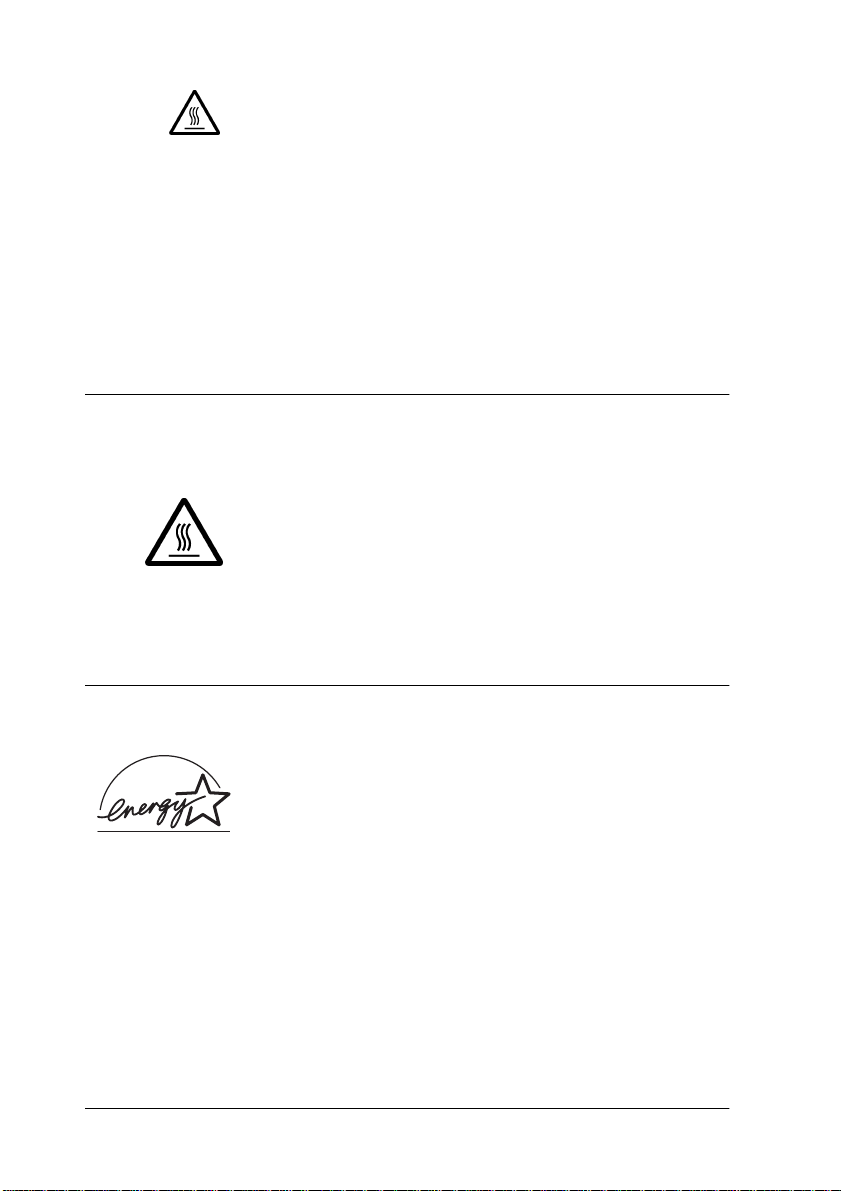
❏ Les éléments de l'imprimante qui portent ce symbole
K
peuvent être brûlants. Mettez l'imprimante hors
tension et laissez-la refr oidir quelques minute s avant
de toucher les éléments qui portent ce symbole.
❏ Si vous envisagez d’utiliser l'imprimante en Allemagne :
Protégez l'installation électrique du bâtiment par un disjoncteur de 10 ou 16 ampères pour éviter tout risque de courtcircuit et de surtension.
Symbole d'avertissement de la tête d'impression
Ce symbole figure sur la tête d'impression pour
indiquer que celle-ci pe ut être chaude. Ne touchez
K
jamais la tête d'impression aussitôt après avoir
utilisé l'imprimante. Laissez-la refroidir pendant
quelques minutes avant de la toucher.
C
onformité ENERGY STAR
En sa qualité de partenaire ENERGY STAR®,
EPSON garantit que ce produit répond aux
directives du programme
d’économie d’énergie.
Le programme international bureaut ique
résulte du pa rtenariat volontaire conclu ave c l'industrie informatique et bureautique en vue de promouvoir l'introduction
d'ordinateurs personnels, de moniteurs, d'imprimantes, de télécopieurs, de photocopieurs et de scanners qui utilisent l'énergie
de manière efficace afin de réd uire la pollution d e l'air engendrée
par la production d'électricité.
4 Présentation de l'imprimante
®
ENERGY STAR
ENERGY STAR
®
®
Page 12
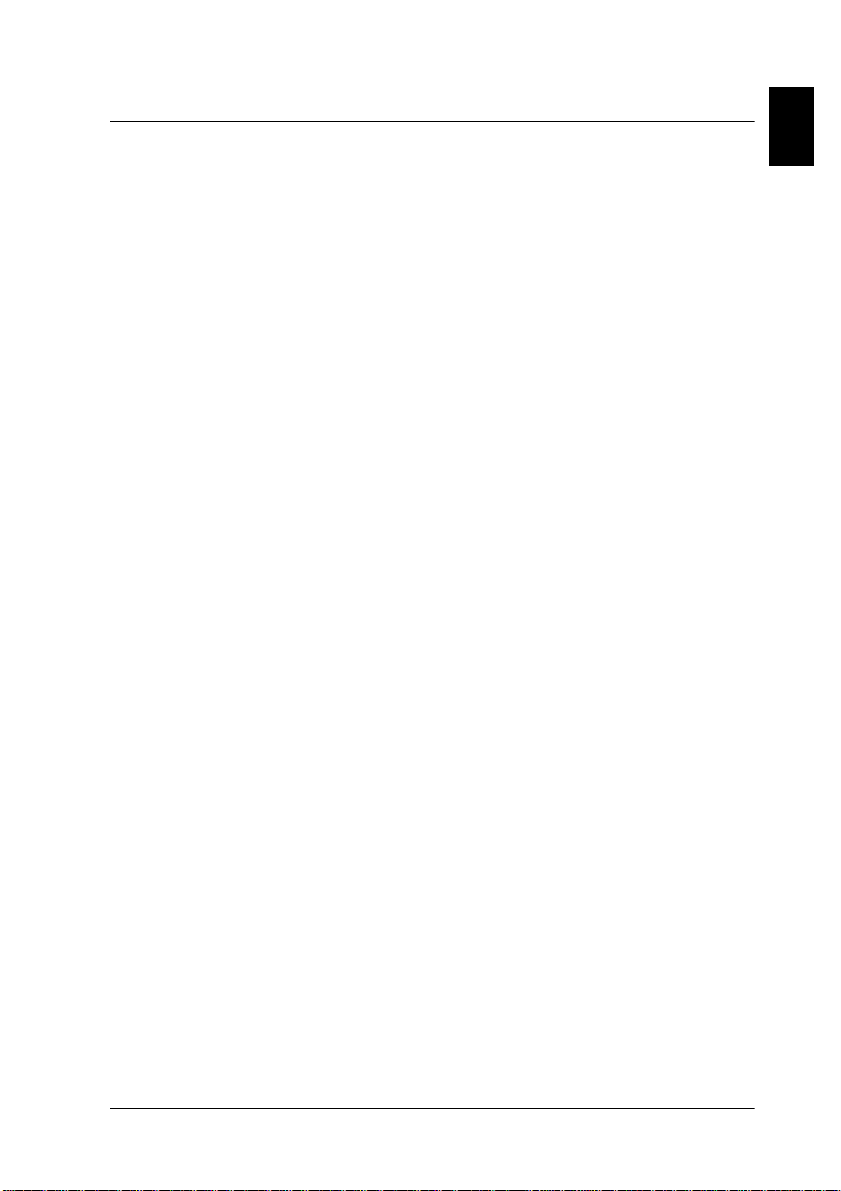
Chapitre 1
Installation de l’imprimante
Déballage de l'imprimante. . . . . . . . . . . . . . . . . . . . . . . . . . . . . . . .1-2
Choix d’un emplacement pour l'imprimante. . . . . . . . . . . .1-3
Assemblage de l'imprimante . . . . . . . . . . . . . . . . . . . . . . . . . . . . . .1-5
Installation du bouton d'alimentation en papier. . . . . . . . .1-5
Fixation des supports papier . . . . . . . . . . . . . . . . . . . . . . . . .1-6
Installation ou remplacement de la cartouche de ruban . .1-8
Branchement de l'imprimante . . . . . . . . . . . . . . . . . . . . . . . .1-11
Exécution du test automatique . . . . . . . . . . . . . . . . . . . . . . . . . . . .1-13
Connexion de l'imprimante à votre ordinateur . . . . . . . . . . . . . .1-16
Utilisation de l'interface parallèle . . . . . . . . . . . . . . . . . . . . .1-16
Utilisation de l'interface série . . . . . . . . . . . . . . . . . . . . . . . . .1-18
Installation du logiciel de l'imprimante. . . . . . . . . . . . . . . . . . . . .1-20
Installation du logiciel sous Windows Me, 98, 95, 2000
ou NT 4.0 . . . . . . . . . . . . . . . . . . . . . . . . . . . . . . . . . . . . . . . .1-21
Installation du logiciel sous Windows 3.1 ou NT 3.5x . . . . 1-23
Pour les applications DOS. . . . . . . . . . . . . . . . . . . . . . . . . . . .1-24
1
Installation de l’imprimante 1-1
Page 13
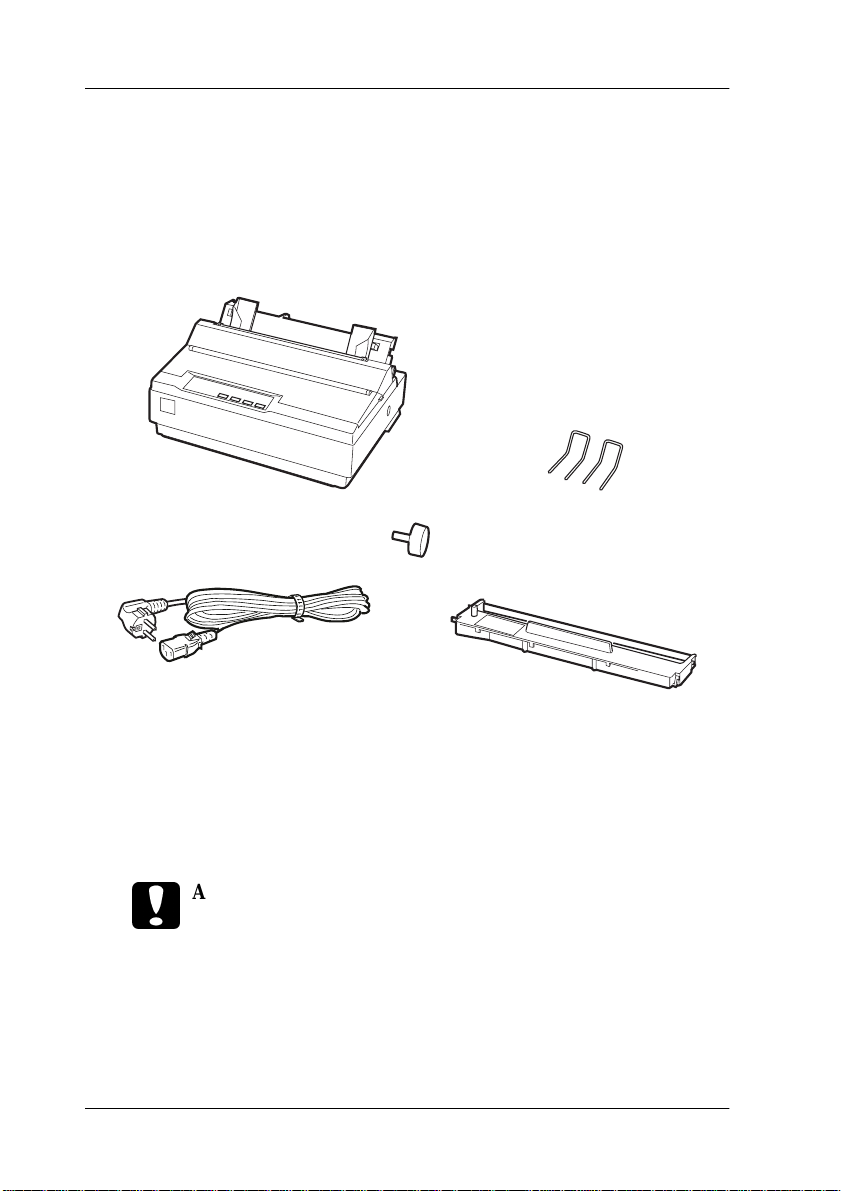
Déballage de l'imprimante
En plus des éléments illustrés ci-dessous, le carton de l’imprimante doit comprendre un CD-ROM contenant le logiciel de l’imprimante EPSON et une Notice de déballage. Vérifiez que le ca rt on
contient bien tous les éléments.
imprimante
supports papier
bouton d’alimentation en papier
cordon d’alimentation
Remarque :
Selon le modèle, le cordon d'alimentation peut être solidaire de l'imprimante. En outre, la forme de la fiche du cordon varie selon le pays d'achat
de l'imprimante. Vérifiez donc que la fiche est adaptée à votre pays.
Attention :
c
1-2 Installation de l’imprimante
Il existe plusieurs modèles de cette imprimante, conçus pour
différentes tensions d'alimentation. Il n'est pas possible de
modifier la tension d'alimenta tion de l'appareil. Si la tension
d'alimentation qui figure sur l’étiquette à l'arrière de l'imprimante ne correspond pas à la tension secteur de votre pays,
contactez votre revendeur.
cartouche de ruban
Page 14
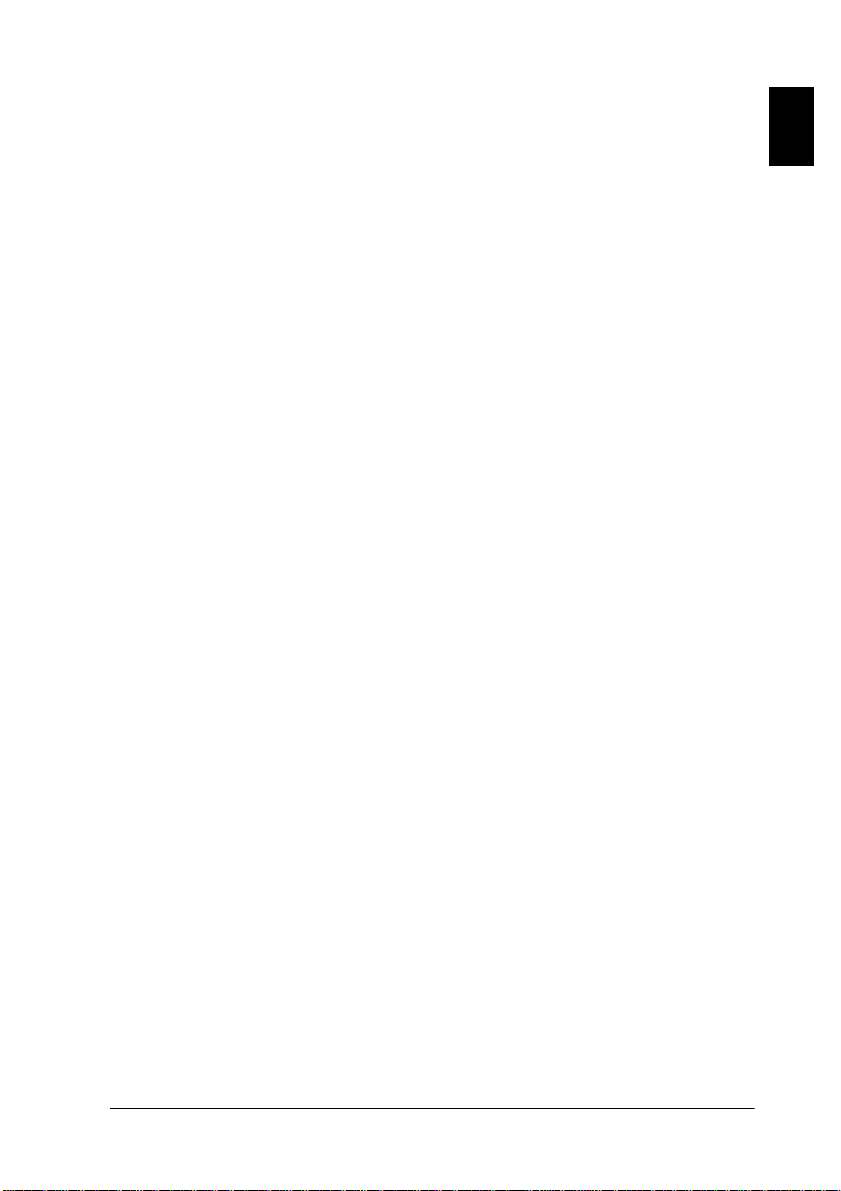
Avant d’installer votre imprimante et de la mettre sous tension,
vous devez retirer tous les éléments de protec tion à l’ext érieur et
à l’intérieur de celle-ci. Suivez les instructions de la Notice de
déballage qui accompagne votre imprimante.
Conservez tous les éléments d'emball age et de pro tection afi n de
pouvoir les réutiliser si vous êtes amené à expédier votre imprimante ultérieurement. L’impri ma nte d oit tou jou rs êtr e tr anspor tée dans son emballage d'origine.
Choix d’un emplacement pour l'imprimante
Suivez les consignes suivantes pour choisir l’emplacement de
votre imprimante :
❏ Posez l’imprimante sur une surface plane et stable. Elle ne
fonctionnera pas correctement si elle ne repose pas à l'horizontale.
❏ Choisissez un endroit où vous pourrez facilement connecter
un câble d'interface réseau à l’imprimante si nécessaire.
❏ Prévoyez un espace suffisant autour de l'imprimante pour
permettre son utilisation et son entretien faciles.
1
❏ Evitez d'utiliser et de ranger l'imprimante dans des endroits
soumis à des variations rapides de température et d'humidité.
Protégez l'imprimante des rayons directs du soleil, d'une
luminosité intense, des sources de chaleur ainsi que de la
poussière ou d'une humidité excessive.
❏ Evitez les endroits soumis à des chocs et des vibrations.
❏ Placez l'imprimante à proximité d'une prise murale de laquel-
le son cordon d'alimentation pourra être débranché facilement.
Installation de l’imprimante 1-3
Page 15
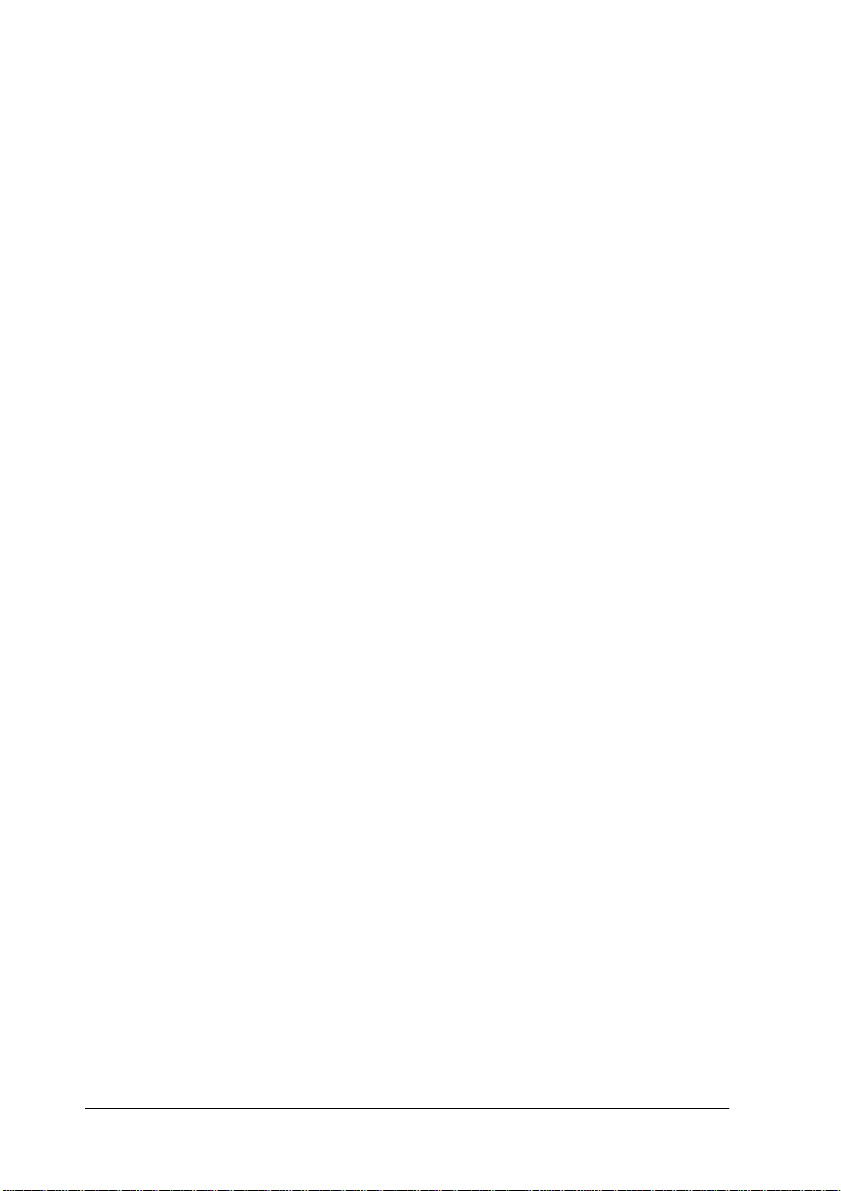
❏ Evitez les prises électrique s commandées par un interrupteur
mural ou un programmateur automatique. Une coupure de
courant peut effacer les informations contenues dans la mémoire de votre imprimante ou de votre ordinateur. Evitez
également d’utiliser une prise raccordée au même circuit
électrique qu'un moteur de forte puissance ou d'autres app areils électriques susceptibles de faire varier la tension d'alimentation.
❏ Tenez votre système informatique à l’écart des sources poten-
tielles d'interférences électromagnétiques, notamment des
enceintes et de la base émettrice-réceptrice des téléphones
sans fil.
❏ Utilisez une prise secteur reliée à la terre. N’utilisez pas
d’adaptateur.
Si vous envisagez d'utiliser une table pour imprimante, suivez l es
recommandations suivantes :
❏ Utilisez une table capable de supp ort er un po id s d'au moi ns
20 kg.
❏ N'utilisez jamais une table su r laquelle l'imp rimante serait
inclinée. L’imprimante doit toujours être maintenue à l’horizontale.
❏ Disposez le cordon d'alimentation et le câble d'interface de
votre imprimante à l'écart du chemin papier. Dans la mesure
du possible, fixez les câbles à un pied de la table pour imprimante.
1-4 Installation de l’imprimante
Page 16
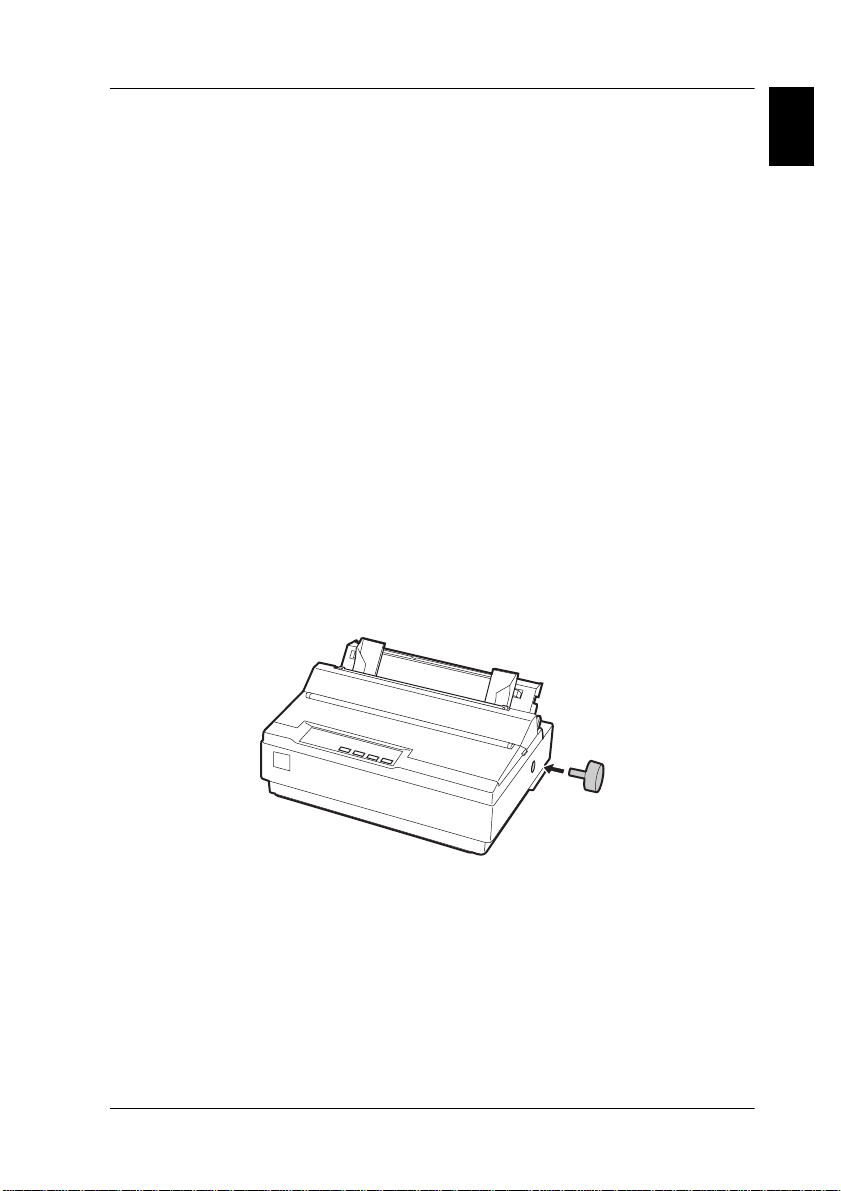
Assemblage de l’imprimante
Cette section vous fournit des informations pour l’installation et
la mise en marche de votre imprimante.
Reportez-vous à la section « Composants de l'imprimante » à la
dernière page de ce guide pour consulter les noms des composants de l’imprim ante.
Installation du bouton d’alimentation en papier
La première étape de la procédure d'assemblage consiste à
installer le bouton d'alimentation en papier.
Procédez de la façon suivante pour installer le bouton d'alimentation en papier :
1. Insérez le bouton dans le trou situé sur le côté de l'imprimante
et tournez-le lentement jusqu'à ce qu'il glisse sur l'axe.
1
2. Appuyez fermement sur le bouton d'alimentation en papier
jusqu'à ce qu'il soit contre le coffret de l'imprimante.
Installation de l’imprimante 1-5
Page 17
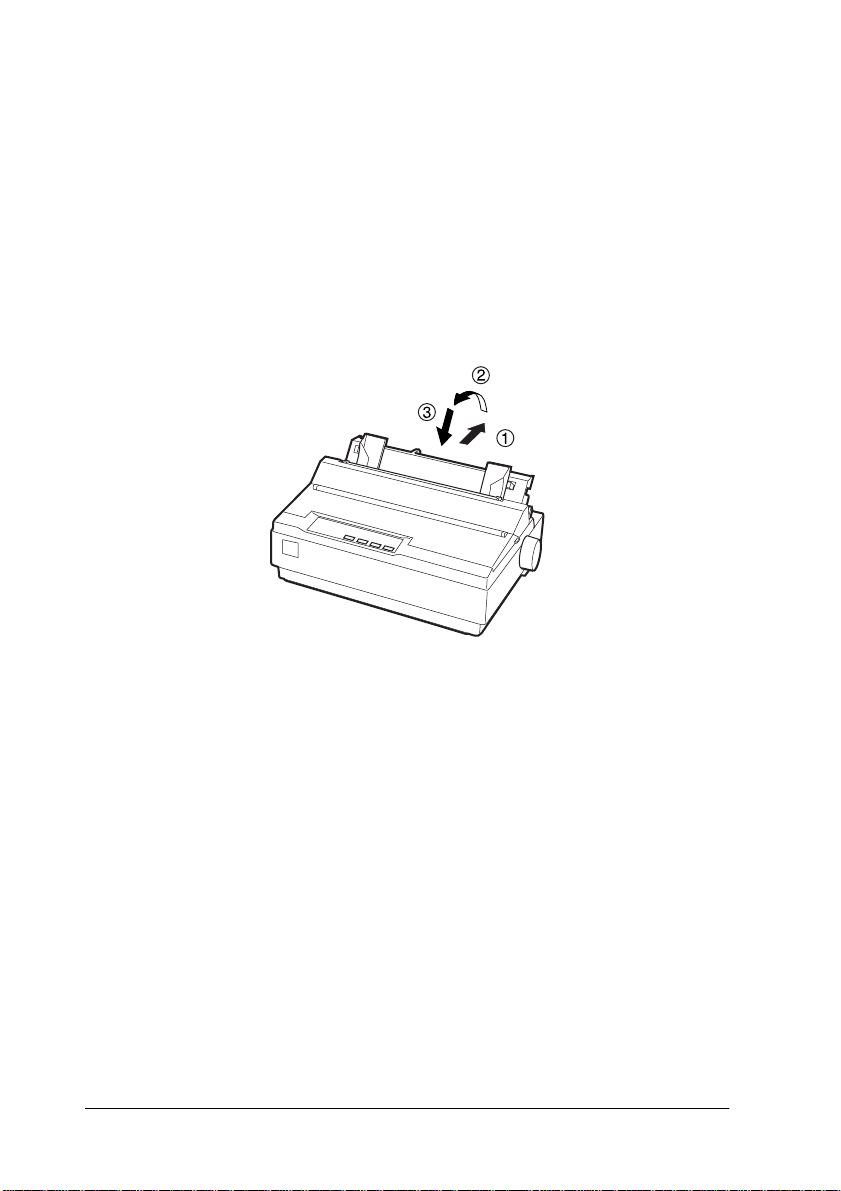
Fixation des supports papier
Vous devez installer les supports papier avant de commencer à
utiliser l'imprimante.
Procédez de la façon suivante pour fixer les supports papier sur
l’imprimante :
1. Tirez le guide papier vers l’arrière, soulevez-le et appuyez
fermement dessus pour le mettre en place.
1-6 Installation de l’imprimante
Page 18
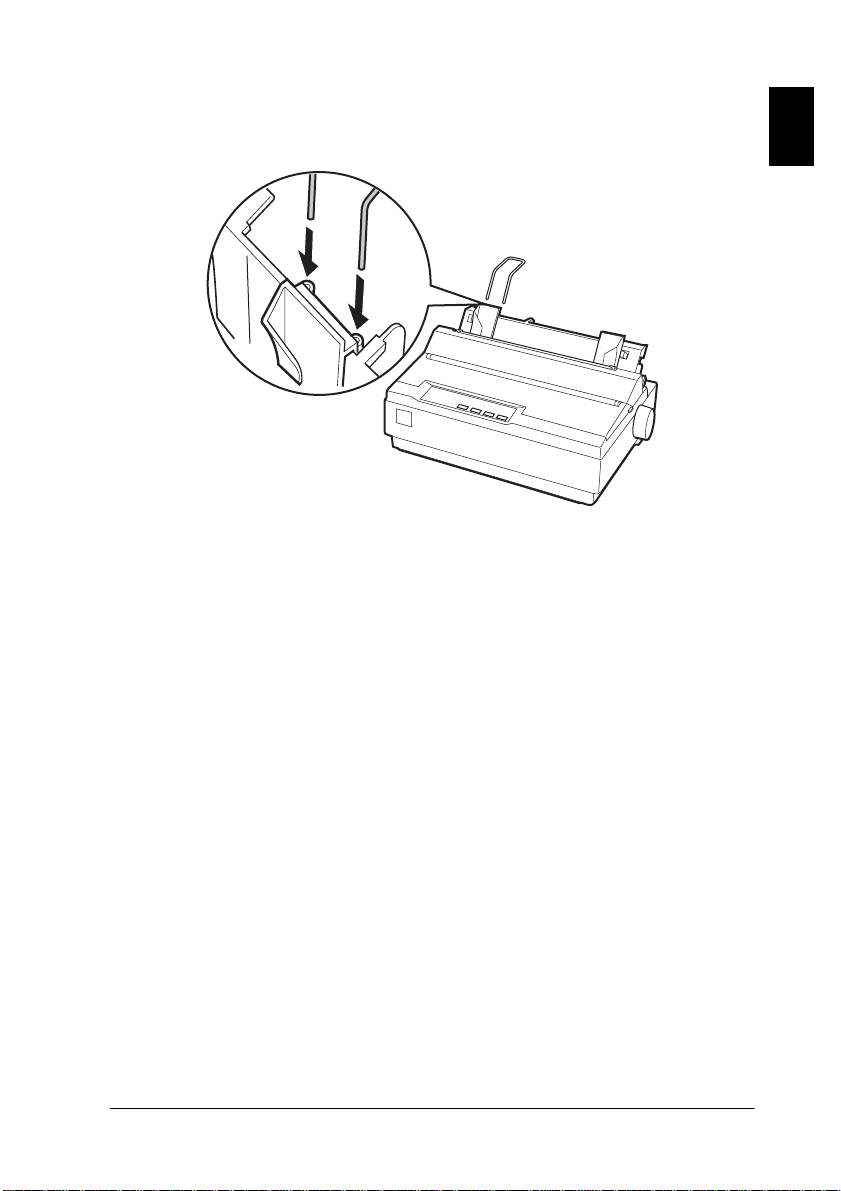
2. Prenez un des supports papier et enfonce z ses bouts dans le s
encoches du guide latéral.
3. Répétez l'étape 2 pour l'autre support papier.
1
Installation de l’imprimante 1-7
Page 19
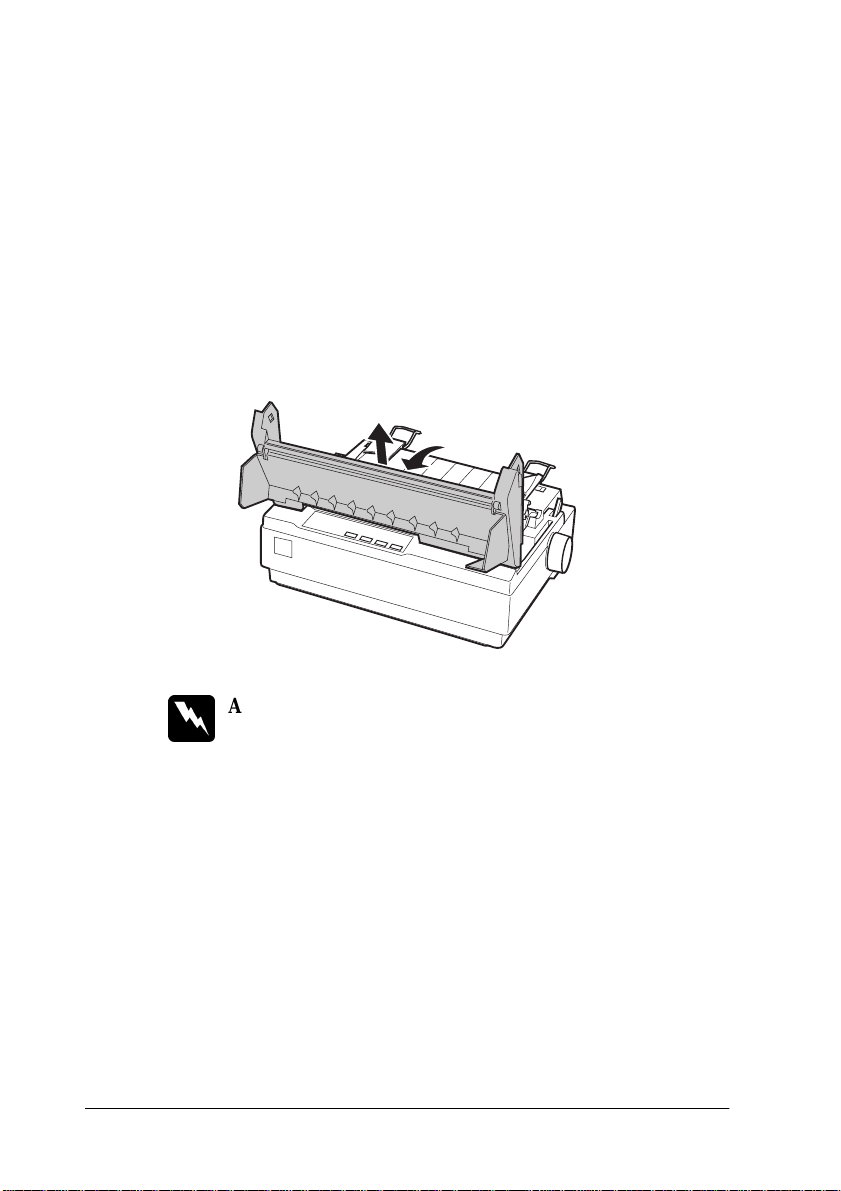
Installation ou remplacement de la cartouche de ruban
Avant d’ installer la cartou che de ruban, assurez-vous que l’ impri-
mante n'est pas raccordée à une prise électrique.
Procédez de la façon suivante pour installer ou remplacer la
cartouche de ruban :
1. Relevez le capot de l'imprimante jusqu’à la verticale, puis
soulevez-le pour le retirer.
Avertissement :
w
1-8 Installation de l’imprimante
Ne déplacez jamais la tête d'impression lo rsque l'imprimante
est sous tension, car vous risquez d’endommager cette
dernière. De même, si vous venez d'utiliser l'imprimante,
laissez refroidir la tête d'impression pendant quelques
minutes avant de la toucher.
Page 20
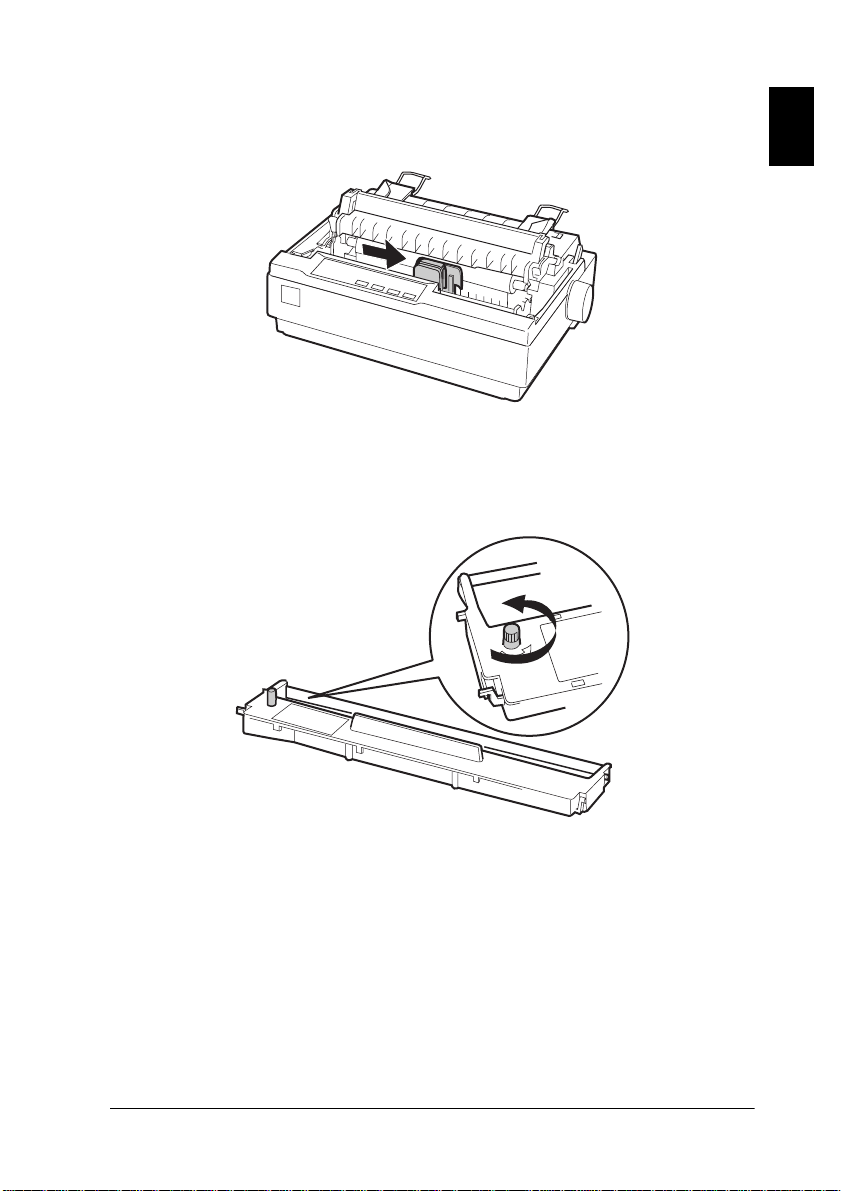
2. Faites glisser la tête d’impression jusqu'au centre de
l'imprimante.
3. Tournez le bouton de tension du ruban dans le sens de la
flèche afin de tendre le ruban pour faciliter son installation.
1
Installation de l’imprimante 1-9
Page 21
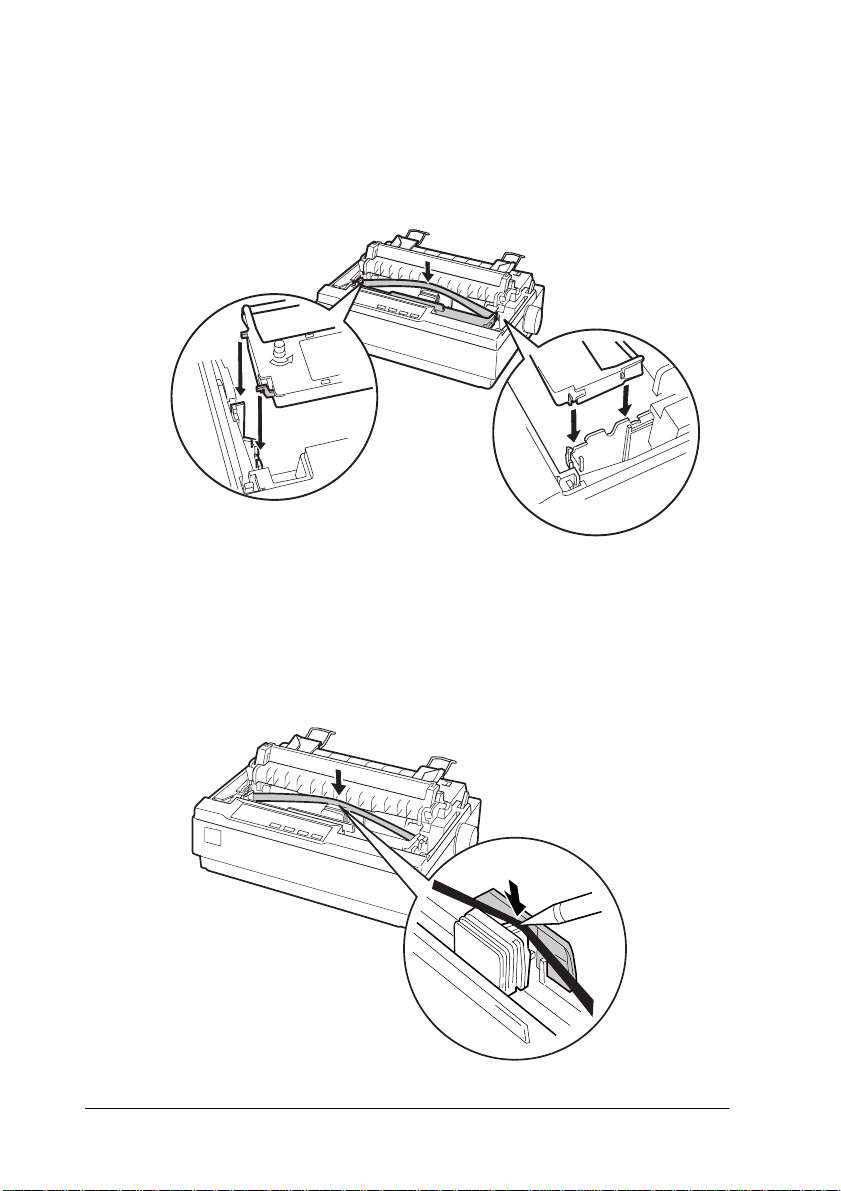
4. Insérez la cartouche de ruban dans l'imprimante, de la
manière illustrée, puis appuyez fermement des deux côt és de
la cartouche pour que les crochet s en plastique pénètrent dans
les fentes de l'imprimante.
5. En vous aidant d'un objet pointu, notamment un stylo à bille,
faites passer le ruban entre la tête d'impression e t le guide
ruban. Tournez le bouton de tension du ruban pour faciliter
sa mise en place. Il ne doit être ni tordu, ni froissé.
1-10 Installation de l’imprimante
Page 22
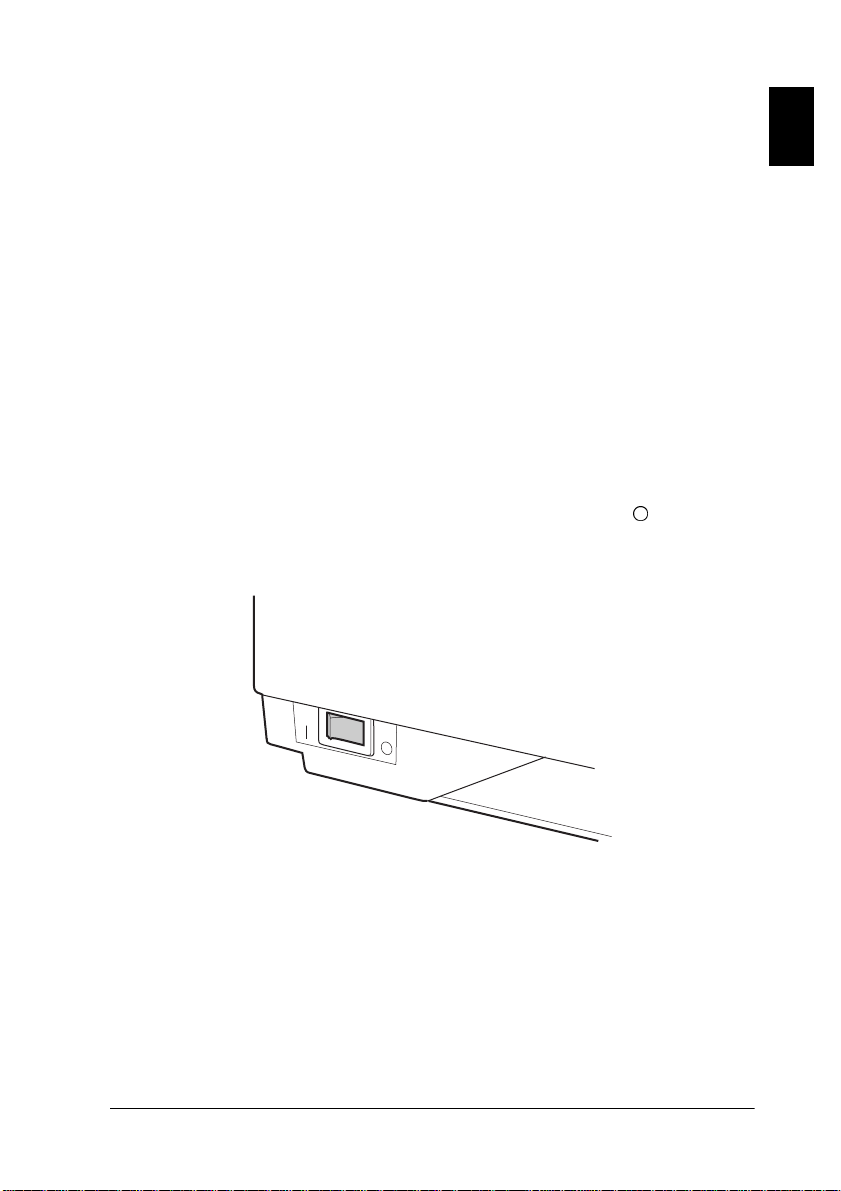
6. Faites glisser la tête d'impr ession d'un bout à l'autre pour vous
assurer qu'elle se déplace sans entrave.
7. Réinstal lez le capot de l’imprimante et fermez-le.
Lorsque les documents imprimés deviennent pâles, vous devez
remplacer la cartouche de ruba n. Pour retirer la cartouche usagée,
déplacez d'abord la tête d'impression jusqu'au centre de l'imprimante. Soulevez les deux extrémités de la cartouche et sortez-la
de l’imprimante pour la retirer.
Branchement de l’imprimante
Procédez de la façon suivante pour brancher l’imprimante :
1. Assurez-vous que le bouton Marche/Arrêt de l'imprimante
est en position Arrêt. C'est le ca s lor sque le côt é
est enfoncé.
N
1
du bouton
2. Assurez-vous que la tension d'alimentation requise, qui
figure sur l’étiquette apposée à l'arrière de l'imprimante, est
bien identique à celle fournie par la prise électrique.
Installation de l’imprimante 1-11
Page 23
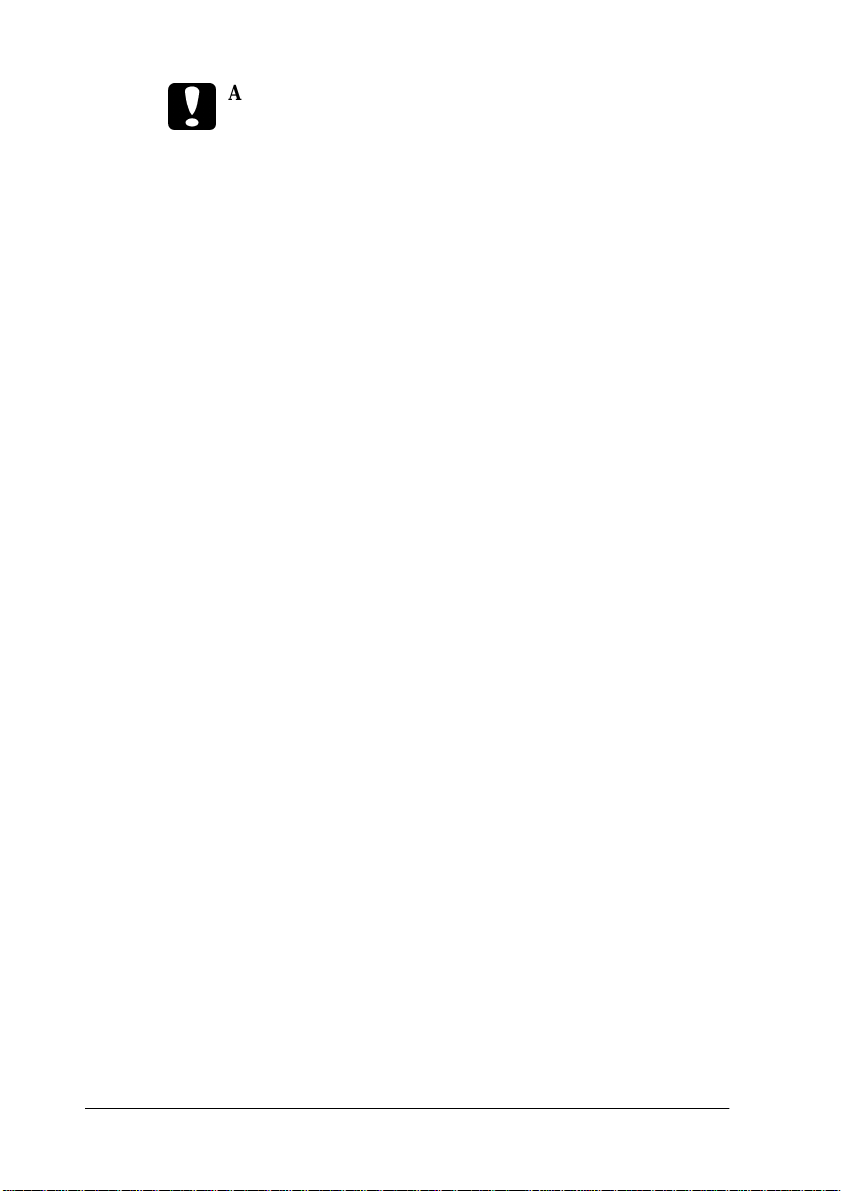
Attention :
c
3. Si le cordon d'alimentation n'est pas connecté à l'i mprimante,
raccordez-le à la prise d 'alimentatio n secteur (AC) de l'imprimante.
4. Branchez le cordon d'alimentation sur une pri se secteur reliée
à la terre.
Si la tension nominale de l'imprimante ne correspond pas à
celle de votre prise, contactez votre revendeur. Ne branchez
pas le cordon d'alimentation.
1-12 Installation de l’imprimante
Page 24
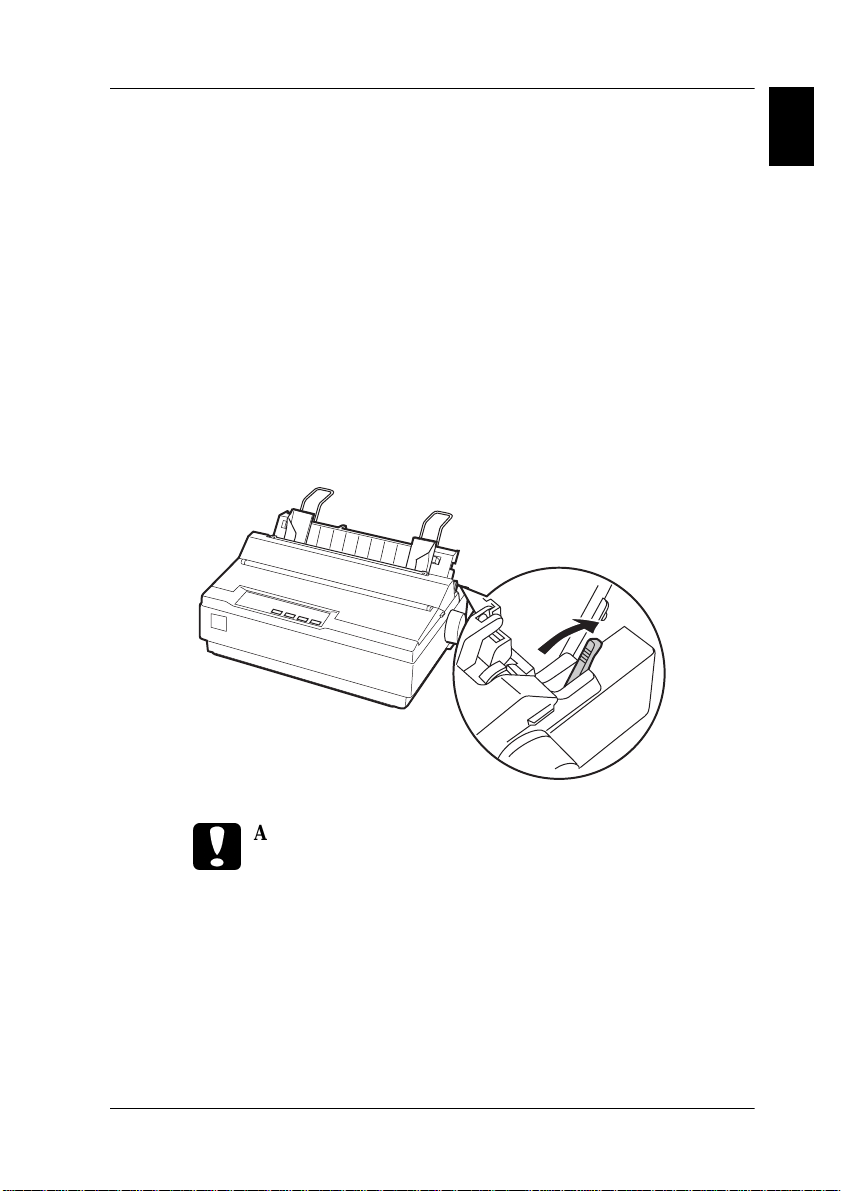
Exécution du test automatique
Le test automatique permet de vérifier le bon fonction nement de
l'imprimante. Pour l’effectuer, vous pouvez utiliser du papier
continu ou des feuilles simples. La procédure décrite ci-après
explique l’exécution du test en utilisant des feuilles simples, ce
qui est la méthode la plus facile.
Procédez de la façon suivante pour effectuer le test automatique :
1. Assurez-vous que l'imprimante est hors tension. Assurezvous également que le levier de dégagement du papier est
réglé sur la position correspondant aux feuilles simples et que
le guide papier est relevé, de la manière illustrée ci-dessous.
1
c
Attention :
Vous devez utiliser du papier de 210 mm de large minimum
pour effectuer le test automatique afin que la tête d’impression n’imprime pas directement sur le rouleau d’impression.
Installation de l’imprimante 1-13
Page 25

2. Tout en maintenant la touche LF/FF enfoncée, mettez
l'imprimante sous tension.
3. Faites glisser le guide latéral gauche jusqu'à ce qu'il se
verrouille au niveau du repère du guide. Ajustez ensuite le
guide latéral droit en fonction de la largeur du papier.
1-14 Installation de l’imprimante
Page 26
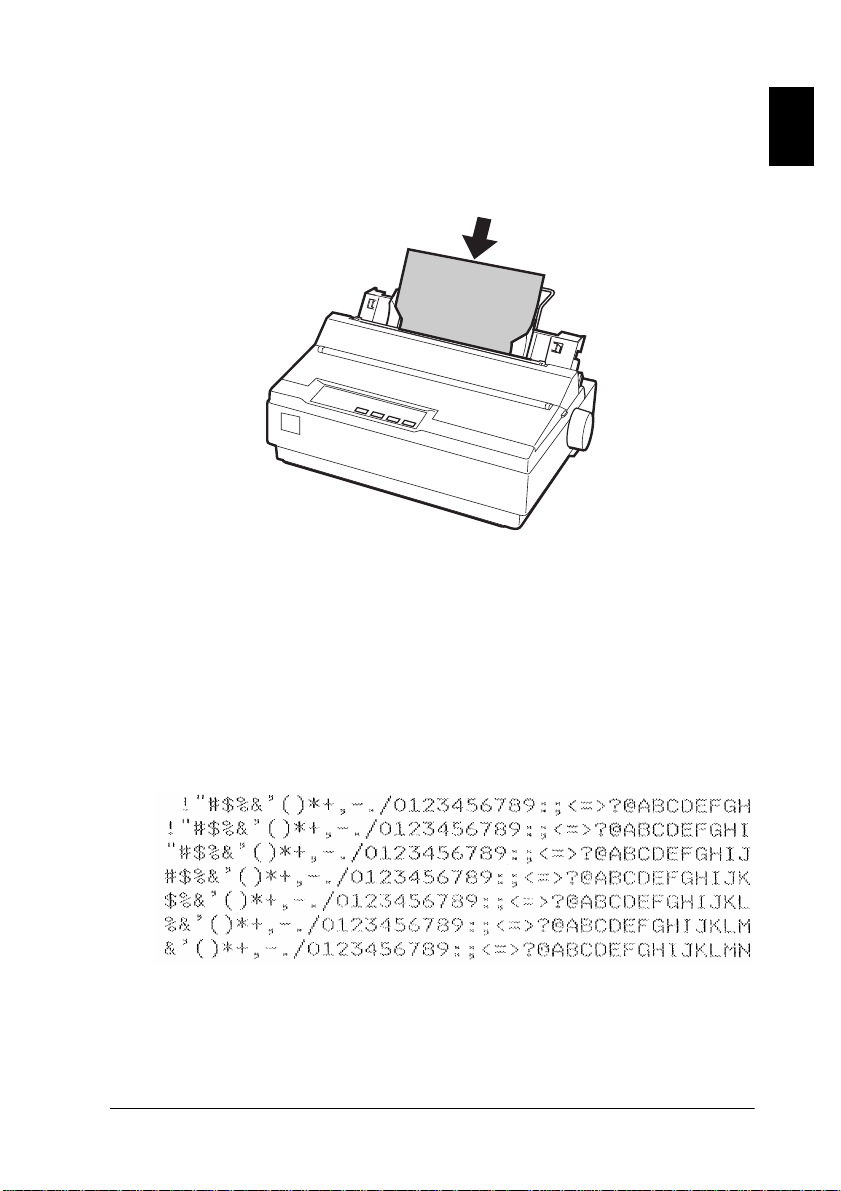
4. Insérez fermement une feuille entre les guides latéraux
jusqu'à ce que vous rencontriez de la résistance. L’impr imante
charge la feuille automatiquement et commence l’impression
du test automatique.
5. Pour interrompre temporairement l 'impression, appuyez sur
la touche Pause.
6. Pour mettre fin au test automatique, assurez-vous que l'imprimante n'imprime pas. Appuyez sur la touche LF/FF pour
éjecter la f euille, puis mettez l'imprimante hors tension.
1
Ceci est un extrait de test automatique ordinaire :
Remarque :
Si le résultat n’est pas satisfaisant, reportez-vous au chapitre 4,
«Dépannage». Si l'impression est correcte, passez à la section suivante.
Installation de l’imprimante 1-15
Page 27
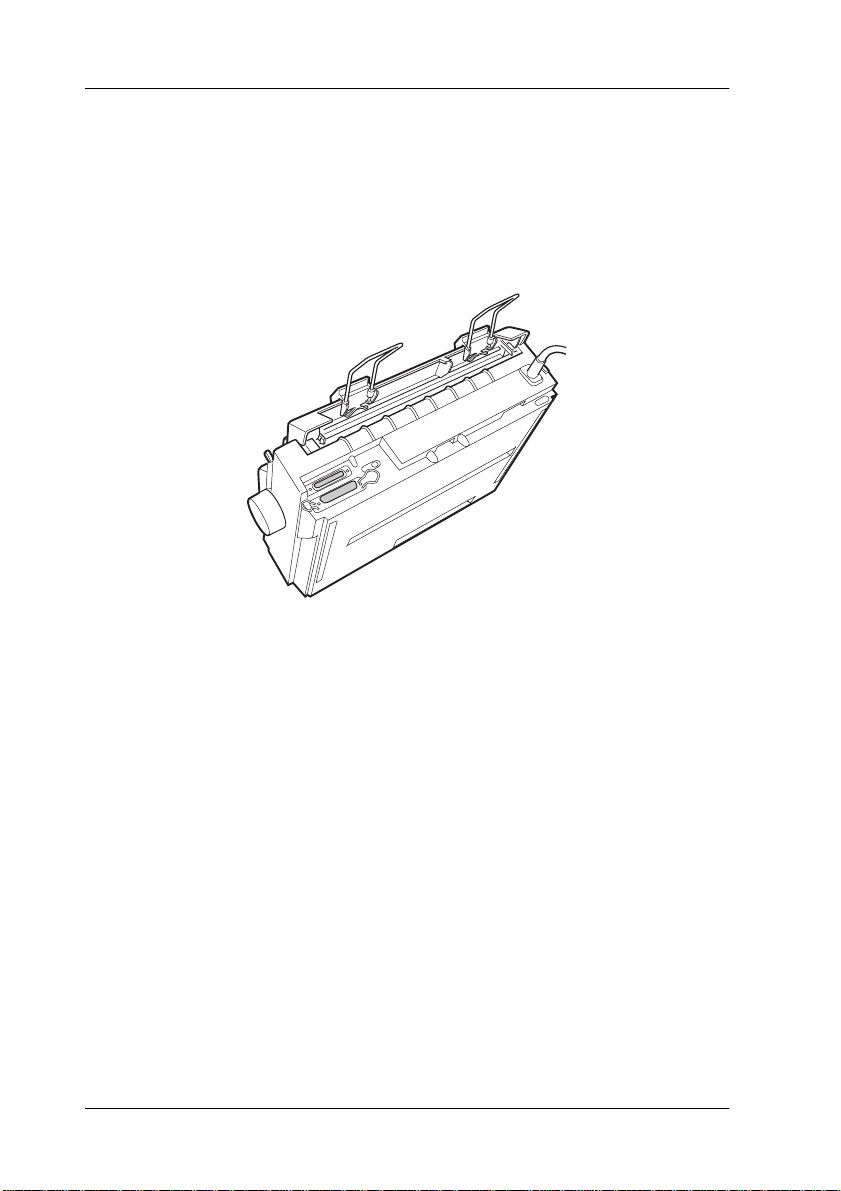
Connexion de l'imprimante à votre ordinateur
Votre imprimante possède à la fois une interface p arallèle compatible IEEE-1284 et une interface série EIA-232D. Avant de commencer, posez l'imprimante verticalement, de l a manière illustrée
ci-dessous. (Il est ainsi plus facile de raccorder le câble.)
Connectez votre ordinateur à l'interface de votre choix, de la
manière décrite ci-après.
Remarque :
Vous pouvez raccorder un câble aux deux interfaces. L'imprimante
bascule alors automatiquement de l'une à l'autre quand elle reçoit des
données.
Utilisation de l'interface parallèle
Pour utiliser l'interface parallèle, vous avez besoin d'un câble
blindé à paire torsadée de 2 mètres de long maximum.
1-16 Installation de l’imprimante
Page 28
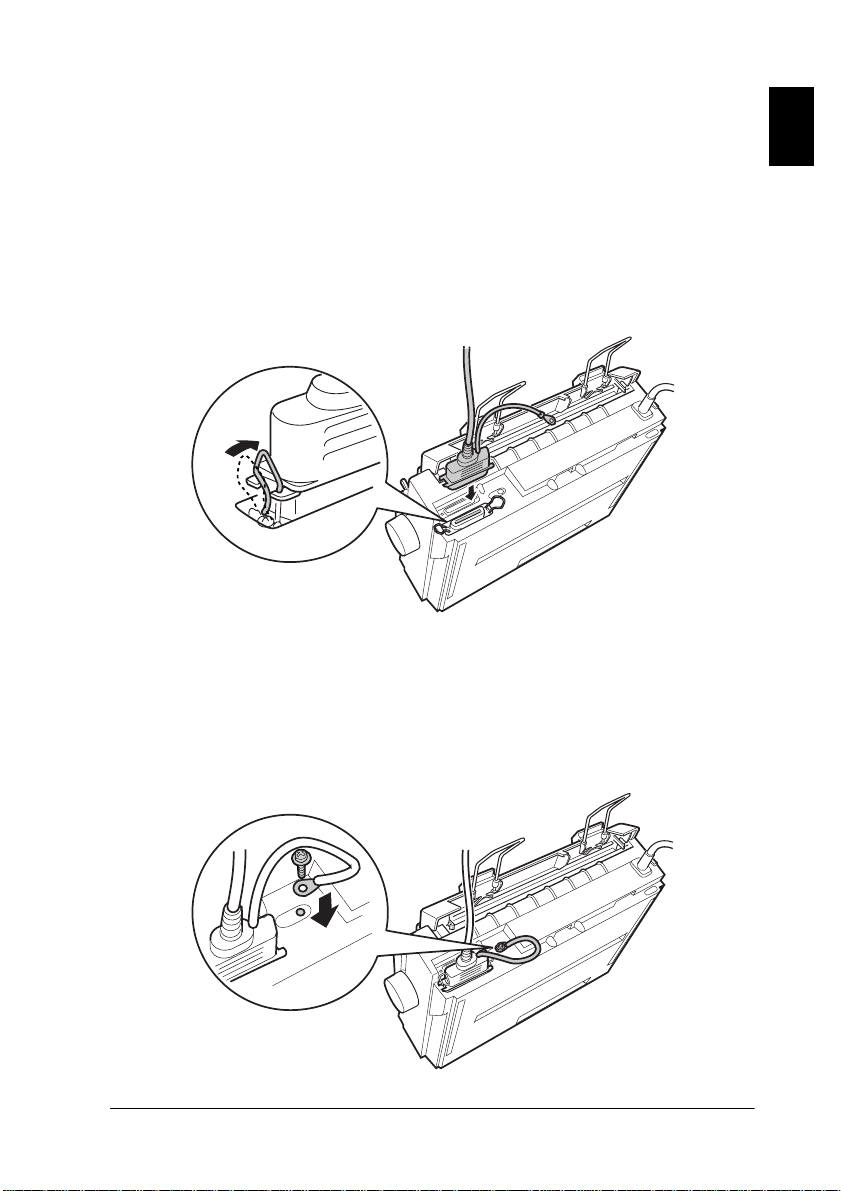
Procédez de la façon suivante pour connecter l’imprimante à
l’ordinateur en utilisant l’interface parallèle :
1. Mettez l'imprimante et l'ordinateur hors tension.
2. Branchez convenablement le connecteur du câble parallèle
sur le port d'interface parallèle de l'imprimante. Rabattez les
clips métalliques jusqu'à ce qu'ils s'emboîtent correctement de
chaque côté du connecteur.
Remarque :
Si l'extrémité du câble est munie d'un fil de mise à la terre,
raccordez-le au connecteur de masse situé à droite du port d’interface
parallèle.
1
Installation de l’imprimante 1-17
Page 29
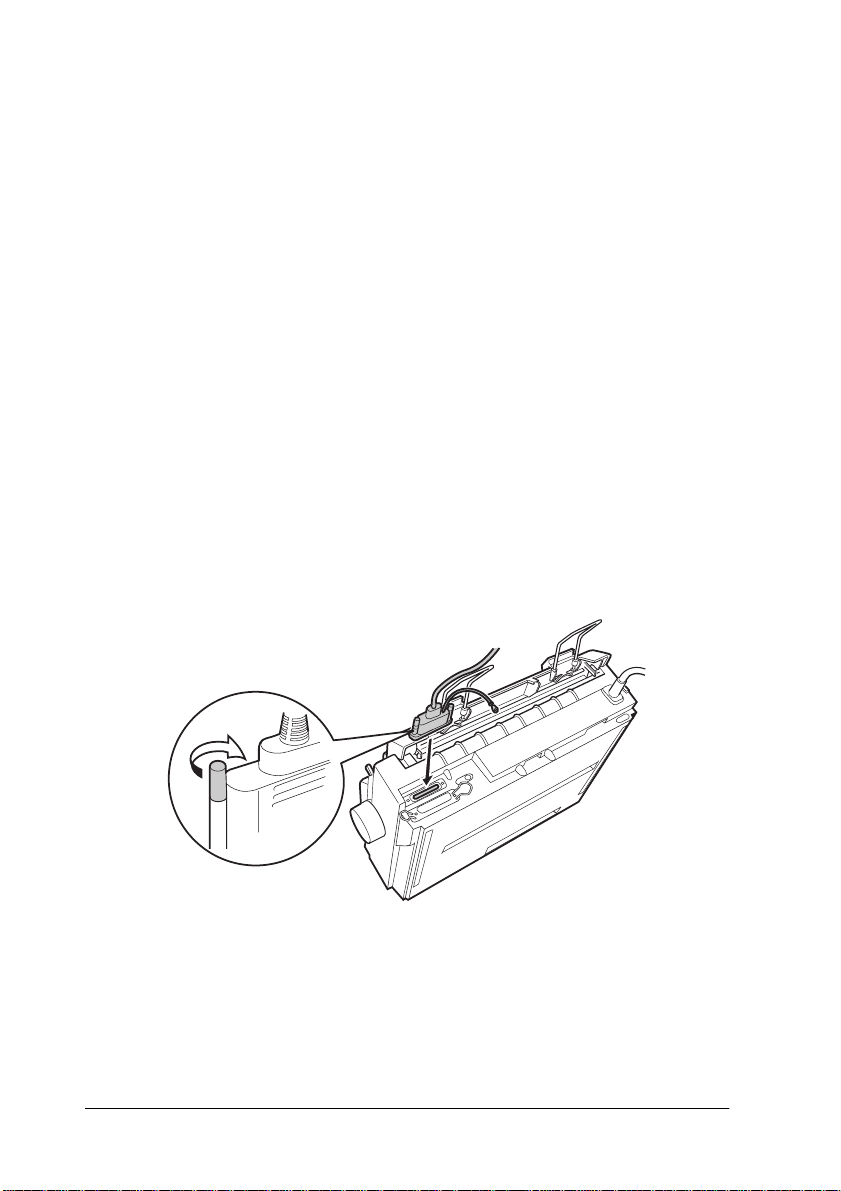
3. Branchez l'autre extrémité du câble sur le port d’interface
parallèle de l'ordinateur. (Si cet te extrémité du câble est munie
d'un fil de mise à la terre, raccordez-le au connecteur de masse
situé à l'arrière de l'ordinateur.)
Utilisation de l'interface série
Pour utiliser l’interface série, vous avez besoin d’un câble série
disposant d’un connecteur mâle DB-25 à l’extrémité destinée à
l’imprimante.
Procédez de la façon suivante pour connecter l’imprimante à
l’ordinateur en utilisant l’interface série :
1. Mettez l'imprimant e et l'ordinateur hors tension.
2. Branchez convenablement le connecteur du câble série sur l e
port d'interface série de l'imprimante. Serrez les vis de part et
d'autre du connecteur.
1-18 Installation de l’imprimante
Page 30
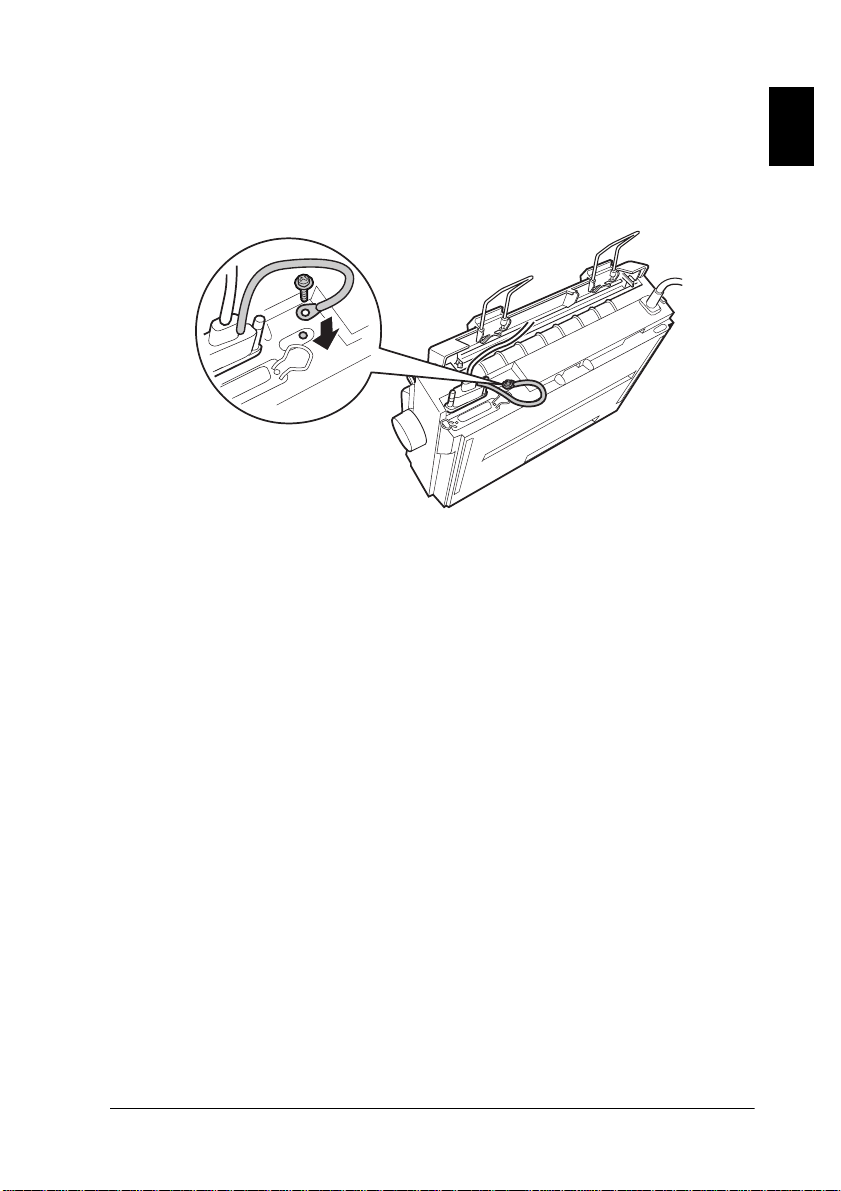
Remarque :
Si l'extrémité du câble est munie d'un fil de mise à la terre,
raccordez-le au connecteur de masse situé à droite du port d’interface
série.
3. Branchez l'autre extrémité du câble sur l e port d'interface série
de l’ordinateur, puis serrez les vis de part et d'autre du
connecteur. (Si cette extrémité du câble est munie d'un fil de
mise à la terre, raccordez-le au connecteur de masse situé à
l'arrière de l'ordinateur.)
1
4. Utilisez le mode de définition des paramètres par défau t pour
modifier si nécessaire la vitesse en bauds et le bit de parité.
Reportez-vous à la section « A propos des paramètres par
défaut de votre imprimante » à la page 2-3.
Installation de l’imprimante 1-19
Page 31

Installation du logiciel de l’imprimante
Après avoir connecté l'imprimante à votre ordinateu r, vous devez
installer le l ogiciel qui figure sur le CD-ROM du logiciel de
l’imprimante EPSON livré avec celle-ci.
Le logiciel de l'imprimante comporte les éléments suivants :
❏ Pilote d'impression
Le pilote d'impression est le logiciel qui permet de faire
fonctionner, ou « piloter », l'imprimante. Il vous permet de
définir les paramè tres de l’imprimante, no tamment la qualité
d'impressio n, la résolution et le format du pap ier.
❏ Utilitaire EPSON Stat us Monitor 3 (Windows Me, 98, 95, 2000
ou NT 4.0)
L'utilitaire EPSON Status Monitor 3 vous renseigne sur les
erreurs relevées au niveau de l'imprimante et affiche des
informations relatives à l'état de celle-ci.
❏ EPSON Remote! (utilitaire de configuration de l'imprimante
exécuté sous DOS)
L'utilitaire EPSON Remote! vous permet de modifier facilement les paramètres par défaut de l'impriman te à partir de
l'écran de l'ordinateur. Reportez -vous à la section « Utilisation
de l'utilitaire EPSON Remote! » à la page 3-24.
Pour installer le logiciel de l'imprimante, reportez-vous à la
section « Installation du logiciel sous Windows Me, 98, 95, 2000
ou NT 4.0 » à la page 1-21 ou « Installation du logiciel sous
Windows 3.1 ou NT 3.5x » à la page 1-23. Si vous utilisez DOS,
reportez-vous à la section « Pour les application s DOS » à la page
1-24.
1-20 Installation de l’imprimante
Page 32

Installation du logiciel sous Windows Me, 98, 95,
2000 ou NT 4.0
Procédez de la façon suivante pour installer le logiciel de
l'imprimante sous Windows Me, 98, 95, 2000 ou NT 4.0 :
Remarque :
❏ L’installation du logiciel de l’imprimante sous Windows 2000 ou
NT 4.0 peut exiger des droits d’administrateur. Si vous rencontrez
des problèmes, adressez-vous à votre administrateur.
❏ Si vous souhaitez effectuer une copie sur disquette du logiciel de
l’imprimante à partir du CD-ROM, insérez le CD-ROM dans le
lecteur et exécutez le programme START.EXE. Dans la boîte de
dialogue qui s'affiche, cliquez sur le bouton Création d’une
disquette de sauvegarde et suivez les instructions affichées.
❏ Si vous utilisez la version sur disquette du logiciel EPSON,
effectuez une copie de sauvegarde de la (des) disquette(s) du logiciel
de l'imprimante EPSON avant de procéder à l'installation.
1. Assurez-vous que l’imprimante et l’ordinateur sont hors
tension.
1
2. Mettez l’ordinateur sous tension. Windows démarre auto-
matiquement. Mettez ensuite l'imprimante sous tension.
3. Insérez le CD-ROM contenant le logiciel de l'imprimante dans
votre lecteur de CD-ROM. La fonction de lecture automatique
du lecteur de CD-ROM démarre instantanément le programme d'installati on.
Si le programme d'installat ion ne démarre pas automatiquement, cl iquez sur Démarrer, puis sur Exécut er. Dans la boîte
de dialogue Exécuter, tapez la lett re de v otr e lect eur de CD-
ROM au niveau de la ligne de commande (par exemple E:\),
suivie de la commande START.EXE (par exemple,
E:\START.EXE) et cliquez sur le bouton OK.
Installation de l’imprimante 1-21
Page 33

Remarque :
Si votre lecteur de CD-ROM porte une lettre différente de E,
remplacez E par la lettre appropriée. Le programme d'installation
démarre. La suite de la procédure d'installation est pilotée par menu.
Autrement dit, vous pouvez sélectionner les options que vous
souhaitez en cliquant simplement avec la souris dans la liste affichée
à l'écran. Le reste de l'installation est automatique et vous ne devez
plus fournir aucune autre information.
4. Sélectionnez les options souhaitées et suivez les instr uctions
affichées.
5. Une fois que le logiciel de l'imprimante a été correctement
installé, quittez le programme d'installation en cliquant sur le
bouton dont l'icône représente une porte.
Remarque :
❏ Si l'écran Nouveau matérie l détecté ou tout autre assistant
s’affiche lorsque vous mettez votre ordinat eur sous tension, cliquez
sur Annuler et exécutez la procédure ci-dessus.
❏ La durée de l'installation varie selon l'ordinateur.
Pour plus d’ informations sur l’ ouverture et l’ utili sation du logiciel,
reportez-vous au chapitre 2, « Utilisation de l'imprimante ». Quand
vous avez installé le pilote d'impression sous Windows Me, 98, 95,
2000 ou NT 4.0, vous pouvez installer l'utilitaire EPSON Status
Monitor 3. Pour plus d'informations sur l'installation et l'utilisation
de l'utili-taire Status Monitor, reportez-vous à la section « A propos
de l’utilitaire EPSON Status Monitor 3 » à la page 3-21.
1-22 Installation de l’imprimante
Page 34

Installation du logiciel sous Windows 3.1 ou
NT 3.5x
Procédez de la façon suivante pour installer le logiciel de
l'imprimante sous Windows 3.1 ou NT 3.5x.
Remarque :
L’installation du logiciel de l’imprimante pour Windows NT 3.5x peut
exiger des droits d'administrateur réseau. Pour plus d’informations,
adressez-vous à votre administrateur.
1. Assurez-vous que Windows 3.1 est en cours d'exécution et
que la fenêtre du Gestionnaire de programmes est ouverte.
2. Insérez le CD-ROM du logiciel de l' imprimante EPSON, livré
avec celle-ci, dans le lecteur de CD-ROM.
Remarque :
Si votre système n’a pas de lecteur de CD-ROM, vous pouvez créer
une version sur disquette à partir de laquelle vous installerez le
logiciel de l'imprimante.
3. Dans le menu Fichier, choisissez Exécuter. La boîte de
dialogue Exécuter s’affiche. Dans la zone Ligne de
commande, tapez
E:\START, puis cliquez sur OK.
1
Remarque :
Si votre lecteur de CD-ROM porte une lettre différente de E,
remplacez E par la lettre appropriée
.
Installation de l’imprimante 1-23
Page 35

Le programme d'inst allation démarr e. La suite de la procédure d'installation est pilotée par menu. Autrement dit, vous
pouvez sélectionner les options que vous souhaitez en cliquant simplement avec la souris dans la liste af fichée à l'écran.
Le reste de l'installat ion est automatique et vous ne devez plus
fournir aucune autre information.
4. Sélectionnez les options souhaitées et suivez les instr uctions
affichées.
5. Une fois que le logiciel de l'imprimante a été correctement
installé, quittez le programme d'installation en cliquant sur le
bouton dont l'icône représente une porte.
Le programme d'installation sélectionne automatiquement
l'imprimante LQ-300+ comme imprimante par défaut pour les
applications Windows.
Pour plus d'informations sur l'ouverture et l'utilisati on du logiciel,
reportez-vous au chapitre 2, « Utilisation de l'imprimante ».
Pour les applications DOS
Pour contrô ler l'imprimante à partir d'applications DOS, vous
devez sélectionner celle-ci ou une autre imprimante disponible
dans la liste des imprimantes de votre application.
1-24 Installation de l’imprimante
Page 36

Choisissez l'imprimante E PSON LQ-300+ à l' étape appropriée de
la procédure d'installation ou de configuration de votre application DOS. Si la liste affichée dans votre application ne comporte
pas l'imprimante LQ-300+, choisissez la première imprimante
disponible de la liste suivante :
1
LQ-300
LQ-580/LQ-570e
LX-810/850
LX-800
LX-80/86
FX-850
Si vous souhaitez utiliser des couleurs, vous devez choisir
LQ-300. Les autres impri mantes ne permettent pas l’ utilisation de
couleurs.
Remarqu e :
Si la liste de votre application ne propose aucune des alternatives ci-
dessus, contactez l'éditeur du logiciel et renseignez-vous sur la disponibilité d'une mise à jour.
FX-86e/800
JX-80
EX-800
Imprimant e EPSON LQ
Imprimant e EPSON FX
Imprimante EPSON
Installation de l’imprimante 1-25
Page 37

Chapitre 2
Utilisation de l’imprimante
Utilisation du panneau de commande. . . . . . . . . . . . . . . . . . . . . .2-2
Sélection d’une police intégrée. . . . . . . . . . . . . . . . . . . . . . . .2-2
A propos des paramètres par défaut de votre imprimante. . . . .2-3
Modification des paramètres par défaut. . . . . . . . . . . . . . . .2-11
Impression sur papier continu. . . . . . . . . . . . . . . . . . . . . . . . . . . . .2-12
Impression à l'aide du tracteur poussant . . . . . . . . . . . . . . .2-13
Retrait d'un document imprimé du tracteur poussant. . . . 2-17
Retour aux feuilles simples. . . . . . . . . . . . . . . . . . . . . . . . . . .2-18
Impression à l'aide du tracteur tirant . . . . . . . . . . . . . . . . . .2-19
Réglage de la position de haut de page. . . . . . . . . . . . . . . . .2-24
Avance du papier jusqu'au bord de découpe. . . . . . . . . . . .2-26
Impression sur feuilles simples. . . . . . . . . . . . . . . . . . . . . . . . . . . .2-30
Chargement des feuilles simples . . . . . . . . . . . . . . . . . . . . . .2-30
Impression sur papier spécial . . . . . . . . . . . . . . . . . . . . . . . . . . . . .2-31
Réglage du levier d'épaisseur du papier. . . . . . . . . . . . . . . .2-31
Formulaires en liasse . . . . . . . . . . . . . . . . . . . . . . . . . . . . . . . .2-33
Etiquettes . . . . . . . . . . . . . . . . . . . . . . . . . . . . . . . . . . . . . . . . . .2-34
Enveloppes . . . . . . . . . . . . . . . . . . . . . . . . . . . . . . . . . . . . . . . .2-35
Installation et utilisation des options . . . . . . . . . . . . . . . . . . . . . . .2-36
Bac feuille à feuille . . . . . . . . . . . . . . . . . . . . . . . . . . . . . . . . . .2-36
Tracteur tirant. . . . . . . . . . . . . . . . . . . . . . . . . . . . . . . . . . . . . .2-41
Support de papier rouleau . . . . . . . . . . . . . . . . . . . . . . . . . . .2-43
Kit de mise à niveau couleur . . . . . . . . . . . . . . . . . . . . . . . . .2-45
Serveur d’impression. . . . . . . . . . . . . . . . . . . . . . . . . . . . . . . .2-49
2
Utilisation de l’imprimante 2-1
Page 38

Utilisation du panneau de co mmande
A l’aide des touches du panneau de commande, vous pouvez
contrôler des fonctions simples de l'imprimante, notamment le
saut de ligne, le saut de p age, le chargement et l'éjection du papier
ainsi que la sélection des polices. Les voyants du panneau de
commande vous renseigne sur l’état de l’imprimante. Pour plus
d’informations sur les touches et voyants du panneau de commande, reportez-vous à la section « Touches et voyants du
panneau de commande » à la première page de ce guide.
Sélection d’une police intégrée
Procédez de la façon suivante pour sélectionner une police
intégrée à l'aide des touches du panneau de commande de
l'imprimante :
1. Assurez-vous qu'aucune impression n'est en cours. Si une
impression est en cours, attendez qu’elle se termine.
2. Maintenez la touche Pause enfoncée pendant trois secondes
pour passer en mode de micro-réglage. Le voyant Pause
commence à clignoter. Les trois voyants Tear Off (Font)
indiquent la police actuellement sélectionnée.
3. Appuyez à plusieurs reprises sur la touche Tear Off (Font)
pour parcourir toutes les sélection s possibles, puis arrêtez
lorsque la police désirée est sélectionnée. Les polices sont
illustrées sur le panneau de commande. La sélection reste en
vigueur jusqu’à ce que vous la modifiiez à nouveau.
Remarque :
❏ Les paramètres définis dans vos applications annulent générale-
ment ceux choisis au niveau du panneau de commande de l'imprimante. Pour une qualité optimale, sélectionnez la police et
l'échappement à partir de votre application.
2-2 Utilisation de l’impriman te
Page 39

❏ La touche Tear Off (Font) ne permet pas de sélectionner
directement les polices OCR-B, Orator, Orator-S, Script-C,
Roman-T et Sans Serif H. Pour sélectionner l'une d'elles, v ous
devez d'abord l'enregistrer comme « autre » police en utilisant
le mode de définition des paramètres par défaut, puis sélectionner Others
à l'aide de la touche Tear Off (Font).
❏ Les polices de codes à barres ne peuvent pas être sélectionnées
via le panneau de commande.
A propos des paramètres par défaut de votre imprimante
Les paramètres par défaut contrôlent de nombreuses fonctions d e
l'imprimante. Bien que vous puissiez souvent définir ces fonctions à l'aide du logiciel ou du pilote d'impression, vous devrez
peut-être parfois modifier un paramètre par défaut à partir du
panneau de commande en utilisant le mode de définition des
paramètres par défaut.
Le tableau suivant énumère les paramètres par défaut et les
options que vous pouvez sélectionner en mode de définition des
paramètres par défaut. Les paramètres sont expliqués en déta il à
la suite du tableau. Pour plus d'informations sur la modification
des paramètres par défaut, reportez-vous à la section
« Modification des paramètres par défaut » à la page 2-11.
2
Paramètres Options
Longueur de page pour
tracteur*
Saut de perforation tracteur Oui, Non
Dégagement automatique Oui, Non
* Les options disponibles varient selon le pays d'achat.
** Ces paramètres n'entrent en vigueur que si l'émulation IBM 2390 Plus est
sélectionnée.
Longueur en pouces : 3, 3.5, 4, 5.5, 6, 7,
8, 8.5, 11, 70/6, 12, 14, 17
Utilisation de l’imprimante 2-3
Page 40

Paramètres Options
Saut de ligne automatique Oui, Non
Direction d’impression Unidirectionnelle (Uni-D), bidirectionnelle
Emulation ESC/P2, IBM 2390 Plus
0 barré 0,
Super épreuve Oui, Non
Interface Auto, Parallèle, Série
Temps d’attente en partage
d’interface
Vitesse en Bauds 19200, 9600, 4800, 2400, 1200, 600,
Parité Aucune, Paire, Impaire, Ignorer
Longueur des données 8 bit, 7 bit
Mode bidirectionnel de
l’interface parallèle
Transfert en mode paquet Auto, Non
Table de caractères Italique, PC 437, PC 850, PC 437 Greek,
(Bi-D), automatique (Auto)
0
10 secondes, 30 secondes
300 BPS
Oui, Non
PC 853, PC 855, PC 852, PC 857,
PC 864, PC 866, PC 869, MAZOWIA,
Code MJK, ISO 8859-7, ISO Latin 1T,
Bulgaria, PC 774, Estonia, ISO 8859-2,
PC 866 LAT, PC 866 UKR, PC APTEC,
PC 708, PC 720, PC AR864, PC 860,
PC 863, PC 865, PC 861, BRASCII,
Abicomp, Roman 8, ISO Latin 1, PC 858,
ISO 8859-15, PC 771
Table de caractères
internationaux
Pas 10 cpi, 12 cpi, 15 cpi, 17 cpi, 20 cpi,
* Les options disponibles varient selon le pays d’achat.
** Ces paramètres n'entrent en vigueur que si l'émulation IBM 2390 Plus est
sélectionnée.
Italique U.S.A., Italique France,
Italique Germany, Italique U.K.,
Italique Denmark1, Italique Sweden,
Italique Italy, Italique Spain1
Proportionnel
2-4 Utilisation de l’impriman te
Page 41

Paramètres Options
Police OCR-B, Orator, Orator-S, Script C,
Auto CR (IBM 2390 Plus)** Oui, Non
A.G.M. (IBM 2390 Plus)** Oui, Non
Temporisation avant char-
gement manuel de la feuille
Buzzer Oui, Non
Papier rouleau Oui, Non
* Les options disponibles varient selon le pays d’achat.
** Ces paramètres n'entrent en vigueur que si l'émulation IBM 2390 Plus est
sélectionnée.
Roman T (PS), Sans Serif H (PS)
1 seconde, 1,5 seconde,
2 secondes, 3 secondes, Autres
2
Utilisation de l’imprimante 2-5
Page 42

Longueur de page pour tracteur
Ce paramètre vous permet de définir la longueur de page (en
pouces) du papier continu.
Saut de perforation tracteur
Cette fonction n'est disponible que si le papier continu est sélectionné. Si vous activez cette fonction, l'imprimante insère une
marge de 25,4 mm entre la dernière ligne imprimée sur une page
et la première ligne imprimée sur la page suivante. Comme les
marges définies dans la plupart des applications annulent celles
choisies à partir du panneau de commande, vous ne devez utili ser
ce paramètre que si vous ne pouvez pas définir vos marges de
haut et de bas de page à l'aide de votre application.
Dégagement automatique
Lorsque cette fonction est activée et que vous utilisez du papier
continu avec le tracteur poussant, l'impr imante fait automati quement avancer la perforation du papier jusqu'à la position de
découpe afin que vous puissiez détacher facilement les pages
imprimées. Dès que l'imprimante reçoit le travail suivant, elle fait
automatiquement reculer le papier vierge jusqu'à la position de
haut de page et lance l'impression, afi n que vous puissiez ut iliser
intégralement la feuille suivante.
Lorsque cette fonction est désactivée, vous devez déplacer la
perforation du papier jusqu'à la posi tion de découpe en appuyant
sur la touche du panneau de commande. Pour plus d'informations, reportez-vous à la section « Utilisati on de la touche Tear
Off » à la page 2-27.
Saut de ligne automatique
Lorsque cette fonction est activée, l'imprimante a joute un code de
saut de ligne à chaque code de retour chariot (CR) reçu, et la
position d'impression passe à la ligne suivante. Si l'imprimante
ajoute une ligne supplémentaire après chaque retour chariot,
désactivez cette fonction.
2-6 Utilisation de l’impriman te
Page 43

Direction d’impression
0
Vous avez le choix entre le sens d’ impression automatique (Auto),
l’ impression bidirectionnel le (Bi-D) ou l’ impression unidirectionnelle (Uni-D). L’impression est normalement bidirectionnelle
pour permettre une plus grande ra pidité. Toutefo is, l’impression
unidirectionnelle assure un alignement vert ical pr écis, ce qui est
utile pour l'impression de graphiques.
Si vous sélectionnez l'impression automatique (Auto), l'imprimante analyse les données et utilise l'impression unidirectionnelle uniquement pour les lignes qui doivent être alignées
verticalement.
Emulation
Lorsque vous sélectionnez ESC/P2, l'imprimante fonctionne en
mode EPSON ESC/P2. Lorsque vous sélectionnez IB M 2390
Plus, elle émule une imprimante IBM.
0 barré
Le caractère zéro est barré ( ) lorsque ce paramètre est activé. Il
ne l'est pas (0) lorsque ce p aramètre est désactivé. La barre per met
de distinguer la lettre majuscule « O » du zéro.
2
Super épreuve
Lorsque ce pa ramètre est activé, l'imprimante reproduit jusq u'à
300 cps (caractères par seconde) à 10 cpi (caractères par pouce).
Lorsqu'il est désactivé, la vitesse d'impression atteint 225 cps à
10 cpi.
Interface
L'imprimante possède d'origine une interface parallèle et une
interface série.
Utilisation de l’imprimante 2-7
Page 44

Si votre imprimante n'est connectée qu'à un seul ordinateur,
sélectionnez le mode d'interface Parallèle ou Série, selon l’inter-
face que vous utilisez. Si votre imprimante est connectée à deux
ordinateurs, sélectionnez Auto (aut omatique) pour lui permettre
de basculer automatiquement vers l'interface qui reçoit des
données.
Temps d’attente en partage d’interface
Ce paramètre n’entre en vigueur que si Interface a pour valeur
Auto. Ce paramètre détermine la durée pendant l aquelle l’impr i-
mante attend, lorsqu’elle ne reçoit plus de données d’une interface, avant de vérifier si un travail d'impression est envoyé via
l’autre interface. Vous pouvez spécifier un temps d'attente de
10 secondes ou 30 secondes.
Vitesse en Bauds
Utilisez cette option pour définir la vitesse de transmission des
données (en bauds) via l'interface série. La vi tesse de transmission
se mesure en bits par seconde (bps). Pour connaître le paramètre
adéquat, reportez-vous au manuel de votre ordinateur et à la
documentation du logiciel.
Parité
Lorsque cette option a pour val eur Aucune, le contrôle de pa rité
est désactivé. Le bit de parité, s’i l est ut il isé, consti tu e une fo rme
élémentaire de détection d es erreurs. Pour connaître le paramètr e
adéquat, reportez-vous au manuel de votre ordinateur et à la
documentation du logiciel.
Longueur des données
Sélectionnez 7 bit ou 8 bit comme longueur des données pour
l’interface série. Pour connaître le paramètre adéquat, reportezvous au manuel de votre ordinateur et à la documentation du
logiciel.
2-8 Utilisation de l’impriman te
Page 45

Mode bidirectionnel de l’interface parallèle
Le mode de transfert bidirectionnel de l'interface parallèle est
utilisé lorsque ce param ètre est activé. Si le mode de transfert
bidirectionnel n’est pas nécessaire, désactivez ce paramètre.
Transfert en mode paquet
Sélectionnez Auto pour utiliser le mode de transfert de paquets
IEEE-1284.4. Désactivez ce paramètre si le mode de transfert de
paquets n’est pas nécessaire ou si la co nnexion s'avère impossible.
Table de caractères
Vous pouvez choisir parmi 36 tables de caractères standard. Pour
plus d'informations sur les tables de caractères, reportez-vous à
la section « Tables de caractères : » à la page A-8.
Table de caractères internationaux
Vous avez le choix entre plusieurs jeux de caractères internationaux pour la table de caractères ital iqu es. Chaque jeu d e car act ères contient huit caractères qui varient selon le pays ou la langue,
afin que vous puissiez personnaliser la table italique en fonction
de vos besoins en matière d'impression.
2
Pas
Vous avez le choix parmi six paramètres de pas.
Police
Vous pouvez sélectionner six polices en mode de définition des
paramètres par défaut. La police sélectionnée s'affiche sous
Others sur le panneau de commande. Les polices qui figurent sur
le panneau de commande ne peuvent pas être sélectionnées en
mode de définition de s paramètres par défaut.
Utilisation de l’imprimante 2-9
Page 46

Auto CR (Retour chariot automatique)
Ce paramètre n'est disponible qu'en mode d’émulati on IBM 2390
Plus. Lorsque le retour chariot automatique est activé, chaque
code de saut de ligne (LF) ou code E SC J s'accompagne d'un code
de retour chariot. La position d'impression est alors déplacée
jusqu'au début de la ligne suivante.
A.G.M. (Alternate Graphic Mode)
Ce paramètre n'est disponible qu'en mode d’émulati on IBM 2390
Plus. Lorsque le paramètre A.G.M. est activé, l'imprimante peut
utiliser certaines commandes graphiques avancées, notamment
celles disponibles en mode ESC/P2.
Temporisation avant chargement manuel de la feuille
Ce paramètre détermine le temps d’a ttente entre le moment où l e
papier est inséré dans l e g ui de papier et l e moment où il pénètre
dans l'imprimante. Si le p apier est chargé avant que vous puissiez
régler correctement sa position, vous po uvez augmenter le temps
d'attente.
Buzzer (signal sonore)
L'imprimante émet un signal sonore en cas d’erreur. (Pour plus
d'informations sur les erreurs d'impression, reportez-vous à la
section « Utilisation des vo yants d'erreur » à la page 4-2. ) Si vous
ne souhaitez pas que l'imprimante émette un signal sonor e en cas
d'erreur, désactivez ce paramètre.
Papier rouleau
Lorsque vous activez ce mode, l’imprimante reconnaît qu’un
papier autre que des feuilles simples est chargé. Elle ne tent e donc
pas d’éjecter le papier et de passer à la page suivante l orsque vous
appuyez sur la touche LF/FF.
2-10 Utilisation de l’imprimante
Page 47

Modification des paramètres par défaut
Suivez la procédure décrite ci-après pour passer en mode de
définition des paramètres p ar défaut et modi fier les paramètres
par défaut de l'imprimante.
Remarque :
❏ Pour imprimer les instructions de sélection de la langue et du mode
de définition des paramètres par défaut, vous avez besoin de cinq à
six feuilles simples de format A4, ou de cinq à six pages de papier
continu d'au moins 279 mm de long et 210 mm de large.
❏ Si vous utilisez des feuilles simples sans un bac feuille à feuille en
option, vous devez charger une nouvelle feuille chaque fois que
l'imprimante éjecte une feuille imprimée.
1. Assurez-vous que du papier est chargé et que l'imprimante
est hors tension.
Attention :
c
Chaque fois que vous mettez l’imprimante hors tension,
attendez au moins cinq secondes avant de la remettre sous
tension, sinon vous risquez de l’endommager.
2
2. Mettez l’imprimante sous tension tout en maintenant la
touche Tear Off (Font) enfoncée. L'imprimante passe en
mode de définition des par amètres par déf aut et imprime les
instructions de sélection de la langue (une page).
3. Suivez la procédure décr ite p our séle ctionner la lang ue dans
laquelle vous souhaitez avoir les pages d’instructions.
4. Chargez une nouvelle feuille de p apier si nécessair e. L’imprimante imprime la liste des paramètres actuels (une page).
Utilisation de l’imprimante 2-11
Page 48

5. Appuyez sur la touche Tear Off (Font). L’imprimante impri-
me les instructions du mode de définition des paramètres par
défaut (trois à quatre pages) dans la langue que vous avez
sélectionnée. Les instructions imprimées reprennent les
paramètres par défaut que vous pouvez modifier, décrivent
comment procéder, et comment vous aider des voyants du
panneau de commande.
6. Suivez ces instructions pour modifier les paramètres par
défaut à l'aide des touches du panneau de commande de
l'imprimante.
Remarque :
Sur les feuilles d'instructions, les flèches indiquent les paramètres
actuels de l'imprimante.
7. Lorsque vous avez terminé de définir l es paramètr es, mettez
l'imprimante hors tension et quittez le mode de définition des
paramètres par défaut. Les paramètres définis restent en
vigueur jusqu'à ce que vous les modifiiez de nouveau.
Remarque :
Mettez l’imprimante hors tension lorsqu’elle n’imprime plus.
Impression sur papier contin u
Votre imprimante peut gérer du papier continu d'une largeur
comprise entre 101,6 mm et 254,0 mm. Selon l'endroit où vous
positionnez le tracteur, vous pouvez l'utiliser comme tracteur
tirant ou tracteur poussant. Les indications suivantes vous
permettron t de choisir la position du tracteur.
2-12 Utilisation de l’imprimante
Page 49

❏ Souhaitez-vous basculer entre l’impression sur feuilles
simples et l’impression sur papier c ontinu sans retirer la
réserve de papier ? Détacherez-vous le papi er continu feui lle
par feuille ? Utilisez le tracteur comme tracteur poussant.
(D'origine, le tracteu r est installé sur cette po sition.) Reportezvous à la section suivante.
❏ Imprimez-vous des étiquettes, des formulaires en liasse ou
d'autres documents qui exigent une position d'impression
précise ? Utilisez le tracteur comme tracteur tir ant. Pour plus
d'informations, reportez-vous à la section « Impression à
l'aide du tracteur tirant » à la page 2-19.
Impression à l'aide du tracteur poussant
Lorsque vous utilisez le tracteur poussant, il est préférable d 'activer la fonction Dégagement automatique en mode de définition
des paramètres par défaut. Re portez-vous à la secti on « A propos
des paramètres par défaut de votre imprimante » à la page 2-3.
Procédez de la façon suivante pour charger du papier continu en
utilisant le tracteur poussant :
2
1. Assurez-vous que l'imprimante est hors tension. Retirez le
capot de l'imprimante ainsi que le guide papier, et placez le
levier de dégagement du papier sur la p osition correspondant
au papier continu.
Utilisation de l’imprimante 2-13
Page 50

2. Dégagez les roues à picots en tirant leurs ve rrous vers l'a vant.
3. Faites glisser la roue à picots ga uche en vous aidant de la règle
qui figure sur l'imprimante. L'impression commence à droite
du repère 0. Repoussez le levier de verrouillage de la roue à
picots pour verr ouiller cell e-ci. Fait es ensuite gli sser la roue à
picots droite en fonction de la largeur du papier, mais ne la
verrouillez pas. Positionnez le support papier à mi-chemin
entre les roues à picots.
2-14 Utilisation de l’imprimante
Page 51

4. Assurez-vous que le bord avant du papier est net et droit.
Ouvrez les couvercles des roues à picots. Positionnez les
premières perfor ations du papier sur les picots, puis refermez
les couvercles des roues à picots. Faites glisser la roue à picots
droite afin de tendre le papi er, puis verrouillez-la . Le pa pier
est maintenant en position d'attente.
Attention :
c
N’utilisez le bouton d’alimentation en papier situé sur le côté
droit de l’imprimante que pour éliminer un bourrage papier
et uniquement lorsque l’imprimante est hors tensi on. Sinon,
vous risquez d'endommager l'imprimante ou de perdre la
position de haut de page.
2
Utilisation de l’imprimante 2-15
Page 52

5. Pour séparer le papier vierge du papier imprimé, fixez le
guide papier en le tenant horizontalement et en accrochant
ses entailles sur les pattes de fixation de l'imprimante, de la
manière illustrée ci-dessous. Faites ensuite glisser le guide
papier vers l'avant de l'imprimante jusqu'à ce que vous entendiez un déclic.
6. Mette z l'impriman te sous tension.
7. Assurez-vous que le capot de l'imprimante est fermé.
Appuyez sur la touche LF/FF pour faire avancer le papier
jusqu'à la position de chargement. Dès que l'imprimante
reçoit des données, elle commence automatiquement à les
imprimer.
8. Une fois l'impression terminée, suivez la procédure décrite
dans la section qui suit pour détache r le document imprimer.
Si la première ligne imprimée de la page semble trop haute
ou trop basse, vous pouv ez modifier sa posit ion à l'a ide de la
fonction de micro-réglage. Reportez-vous à la section
« Réglage de la position de haut de page » à la page 2-24.
Attention :
c
2-16 Utilisation de l’imprimante
N'utilisez jamais le bouton d’alimentation en papi er pour régler
la position de haut de page, car vous risqueriez d’endommager
l’imprimante ou de perdre la position de haut de page.
Page 53

Lorsque vous envoyez d'autres données, le papier rejoint
automatiquement la position de chargement.
Retrait d'un document imprimé du tracteur poussant
Procédez de la façon suivante pour retirer l e document imprimé :
1. Appuyez sur la touche Tear Off (Font). Assurez-vous que les
voyants Tear Off (Font) clignotent. (Ils indiquent que le
papier occupe la position de découpe actuelle.)
2. Ouvrez le capot du guide papier, puis détachez le document
imprimé à l'aide du bord de déco upe de l' unité de t ension du
papier.
2
Remarqu e :
Si la perforation du papier n'est pas correctement alignée sur le bord
de découpe, vous pouvez ajuster la posi tion de découp e à l'aide de l a
fonction de micro-réglage. Reportez-vous à la section « Réglage de
la position de découpe » à la page 2-28.
Utilisation de l’imprimante 2-17
Page 54

Attention :
c
3. Fermez le capot du guide papier.
Lorsque vous relancez l’impression, l’imprimante fait auto-
matiquement avancer le papier ju squ'à la position de haut de
page avant de démarrer l' impression.
Pour faire avancer le papier continu jusqu'à la position d'att ente
et pouvoir ainsi le retirer, appuyez sur la touche Load/Eject.
Ouvrez ensuite les couvercles des roues à picots du tracteur et
retirez le pa pier.
c
N’utilisez jamais le bouton d’alimentation en papier pour
régler la position de découpe, car vous risqueriez d'endommager l'imprimante ou de perdre la position de découpe.
Attention :
Détachez toujours le document imprimé avant d'appuyer sur la
touche Load/Eject. Si vous faites reculer le papier de plusieurs
pages, vous risquez de provoquer un bourrage papier.
Retour aux feuilles simples
Pour revenir aux feuilles simples, appuyez sur la touche
Load/Eject. L’imprimante fait reculer le papier jusqu’à la position
d'attente. Suivez ensuite la procédure décrite à la section
« Chargement des feuilles simples » à la page 2-30.
Attention :
c
2-18 Utilisation de l’imprimante
Détachez toujours le document imprimé avant d'appuyer sur la
touche Load/Eject. Si vous faites reculer le papier de plusieurs
pages, vous risquez de provoquer un bourrage papier.
Page 55

Impression à l'aide du tracteur tirant
Pour charger du papier continu en utilisant le tracteur tirant, vous
devez installer le tracteur dans la position correspondant au
tracteur tirant, de la manière décri te aux ét apes 1 à 3 de la procédure. Si votre tracteur est déjà installé dans cette position, assurezvous que l'imprimante est hors tension, puis passez à l'étape 4.
Attention :
c
❏ N'utilisez le bouton d'alimentation en papier situé sur le côté
droit de l'imprimante que pour éliminer un bourrage papier
et uniquement lorsque l'imprimante est hors tension. Sinon,
vous risquez d'endommager l'imprimante ou de perdre la
position de haut de page.
❏ Lorsque vous utilisez le tracteur tirant, désactivez la fonction
Dégagement automatique en mode de définition des paramètres par défaut, afin d'écarter tout risque de bourrage papier.
2
Utilisation de l’imprimante 2-19
Page 56

1. Mettez l’ imprimante hor s tension, puis retire z son capot ainsi
que le guide papier. Retirez ensuite l'unité de tension du
papier en pressant délicatement ses ergots de verrouillage,
puis détachez l'unité de l'imprimant e. Tirez l e levier de dégagement du papier vers l'avant, jusqu'à la position correspondant au papier continu.
2. Pressez délicatement les ergots de verrouillage du tracteur,
puis tournez celui-ci vers le haut et détachez-le de l'imprimante.
2-20 Utilisation de l’imprimante
Page 57

3. Déplacez le tracteur vers l'avant jusqu'à la fente de fixation,
sur le dessus de l'imprimante, puis inclinez-le de la manière
illustrée ci-dessous. Lorsque vous enf oncez le tracteur sur le s
pattes, vous devez sentir les entailles s'enclencher.
4. Dégagez les roues à picots en tir ant leurs verrous vers l'av ant.
2
Utilisation de l’imprimante 2-21
Page 58

5. Insérez le papier dans la fente d’introduction inférieure ou
dans la fente d'introducti on arrière, d e la manière ill ustrée cidessous, puis tirez-le vers le haut. Positionnez le papier en
utilisant la règle qui fig ure sur l'imprimante comme repère.
L'impression commence à droite du repère 0.
6. Faites glisser la roue à picots gauche de façon à ce que ses
picots se trouvent au niveau de s perforations du pap ier, puis
verrouillez la roue. Faites ensuite glisser la roue à picots droite
en fonction de la lar geur du papier, mais ne la verrouillez pas.
Positionnez le support papier à mi-chemin entre les deux
roues à picots.
2-22 Utilisation de l’imprimante
Page 59

7. Assurez-vous que le bord avant du papier est net et droit.
Ouvrez les couvercles des roues à picots. Positionnez les
premières perfor ations du papier sur les picots, puis refermez
les couvercles des roues à picots. Faites glisser la roue à picots
droite afin de tendre le papier, puis verrouillez-la.
Remarque :
Tirez sur le papier à partir du bas ou de l'arrière pour qu’il soit
parfaitement tendu.
2
8. Pour séparer le papier vierge du papier imprimé, fixez le
guide papier en le tenant horizontalement et en accrochant
ses entailles sur les pattes de fixation de l'imprimante. Faites
ensuite glisser le guide papi er vers l'arrière de l'imprimant e
jusqu'à ce que vous entendiez un déclic.
9. Fixez le capot de l'impri mante et rég lez la pos ition du papier
à l'aide du bouton d'alimentation en papier. Tournez le
bouton jusqu'à ce que la p erforation e ntre les pages se trouve
juste au-dessus de la tête d'impression. Mettez ensuite
l'imprimante sous tension.
Utilisation de l’imprimante 2-23
Page 60

10. Assurez-vous que le capot de l'im primante est fermé , mais
que le capot du guide papier est ouvert. Dès que l'imprimante
reçoit des données, elle commence automatiquement à les
imprimer.
Si vous souhaitez modifier la positi on de début d'impr ession sur
la page, appuyez sur la touche LF/FF pour faire avancer la page
jusqu'à la positi on de haut de page suivante, puis reportez-vous
à la section « Réglage de la position de haut de page » qui suit
pour ajuster la position de chargement.
Pour éjecter le papier, détachez-le à l'endroit où il pénètre dans
l'imprimante, puis appuyez sur la touche LF/FF pour le faire
avancer.
Réglage de la position de haut de page
La position de haut de page correspond à la position au niveau
de laquelle l'impression commence. Si l'impression commence
trop haut ou trop bas sur la page, vous pouvez régler la posit ion
de haut de page à l 'aide de la foncti on de micro-réglage. Pro cédez
de la façon suivante :
Attention :
c
Remarque :
❏ Le réglage de la position de haut d e page reste en vigueur jusqu 'à ce
❏ La marge supérieure définie dans certains logiciels annule la posi-
1. Vérifiez que l'imprimante est sous tension.
2-24 Utilisation de l’imprimante
N'utilisez jamais le bouton d’alimentation en papi er pour régler
la position de haut de page, car vous risqueriez d’endommager
l’imprimante ou de perdre la position de haut de page.
que vous le modifiiez de nouveau , même si vous mettez l'imprimante
hors tension.
tion de haut de page ajustée à l'aide de la fonction de micro-réglage.
Si nécessaire, modifiez la position de haut de page dans votre logiciel.
Page 61

2. Si nécessaire, chargez du papier de la manière décrite dans ce
chapitre.
3. Retirez le capot de l'imprimante.
4. Maintenez la touche Pa use enfoncée p endant trois secondes
environ. Le voyant Pause se met à clignoter et l'imprimante
passe en mode de micro-réglage.
D
5. Appuyez sur la touche LF /F F
haut de page vers le haut d e la page, ou appuyez sur la t ouche
U
Load/Eject
couvercle en plastique
du ruban
pour la déplacer vers le bas de la page.
pour déplacer la position de
2
Remarque :
❏ L'imprimante possède une position de haut de page minimale
et maximale. Si vous dépassez ces limites, l'imprimante émet
un signal sonore et immobilise le papier.
❏ Lorsque le papier atteint la position de haut de page par défaut,
l'imprimante émet aussi un signal sonore et immobilise le
papier pendant un court moment. Vous pouvez utiliser le
réglage par défaut comme point de référence lorsque vous
ajustez la position de haut de page.
Utilisation de l’imprimante 2-25
Page 62

Pour régler la position de haut d e page pour le papier continu
chargé dans le tracteur tirant, reportez-vous à l'exemple
suivant.
Marquez d'abord un point à 2,5 mm de la perforation du
papier, puis positionnez le papier en plaçant ce repère au
niveau du bord supérieur du couvercle en plastique du ruban.
Vous disposez ainsi d'une marge de 8,5 mm sur la page suivante et l'impression commence donc à 8,5 mm sous la perforation. Si vous marquez un poi nt à 5,5 mm au-dessus de la
perforation, vous obtenez une marge de 5,5 mm sur la page
suivante.
6. Une fois la position de haut de page définie, appuyez sur la
touche Pause pour quitter le mode de micro-réglage.
Avance du papier jusqu'au bord de découpe
Si vous utilisez le tract eur pous sant, la fonct ion de découpe vous
permet de faire avancer le papier continu j usqu'au bord de découpe de l'imprimante une fois que l'impression est terminée. Vous
pouvez alors détacher facilement le document impr imé. Lorsque
vous relancez l'impression, l'imprimante fait automatiquement
reculer le papier jusqu'à l a position d e haut de page a fin d'économiser le papier habituellement perdu entre les documents.
2-26 Utilisation de l’imprimante
Page 63

Comme indiqué ci-après, vous pouvez utiliser la fonction de
découpe de deux manières : manuellement en appuyant sur la
touche Tear Off (Font) de l'imprimante, ou automatiquement en
activant le mode de dégagement automatique.
Attention :
c
N'utilisez jamais la fonction de découpe (comme décrit cidessous) pour faire reculer du papier continu recouvert
d'étiquettes, car celles-ci risqueraient de se détacher de leur
support et de provoquer un bourrage dans l'imprimante.
Utilisation de la touche Tear Off
Une fois l'impression terminée, assurez-vous que les voyants
Tear Off (Font) ne clignotent plus. Appuyez sur la touche Tear
Off (Font). L'imprimante fait avancer le p api er ju squ 'au bor d de
découpe.
Remarque :
Si les voyants Tear Off (Font) clignotent, le papier est en position de
découpe. Si vous appuyez de nouveau su r la touche Tear Off (Font),
l'imprimante fait avancer le papier jusqu'à la position de haut de page
suivante.
Avance automatique du papier jusqu'à la position de
découpe
Pour faire avancer automatiquement vos documents imprimés
jusqu'à la position de découpe, vous devez activer le mode de
dégagement automatique et sélectionner la longueur de page
adaptée au papier continu en mode de définition des paramèt res
par défaut. Pour plus d' informations, reportez-vo us à la section
« Modification des paramètres par défaut » à la page 2-11.
2
Quand le paramètre Dégagement automatique est acti vé, l'imprimante fait automatiquement avancer le papier j usqu'à la position
de découpe chaque fois qu'elle reçoit une page de données complète ou une commande de saut de page qui n'est su ivie d'aucune
donnée.
Utilisation de l’imprimante 2-27
Page 64

Réglage de la position de découpe
Si la perforation du papier n'est pas correctement alignée sur le
bord de découpe, vous pouvez ajuster la position de découpe à
l'aide de la fonction de micro-réglage.
Procédez de la façon suivant e pour régler la position de découpe :
Attention :
c
Remarque :
La position de découpe reste en vigueur jusqu'à ce que vous la modifiiez
de nouveau, même si vous mettez l'imprimante hors tension.
1. Assurez-vous que les voyants Tear Off (Font) clignotent (le
2. Ouvrez le capot du guide papier.
N'utilisez jamais le bouton d'alimentation en papier pour régler
la position de découpe, car vous risqueriez d'endommager
l'imprimante ou de perdre la position de découpe.
papier occupe la posit ion de découpe act uelle). Il est possibl e
que vous deviez appuyer sur la t ouche Te ar Of f (F ont) pour
faire avancer le papier jusqu ' à la position de d écoupe.
3. Maintenez la touche Pause enfoncée pendant tro is secondes
environ. Le voyant Pause se met à clignoter et l'imprimante
passe en mode de micro-réglage.
2-28 Utilisation de l’imprimante
Page 65

4. Appuyez sur la touche LF/FF
ou appuyez sur la to uche Load/Ej ect
jusqu'à ce que la perforation soit alignée sur le bord de
découpe.
D
pour faire reculer le papier,
U
pour le faire avancer,
bord de découpe
Remarque :
L'imprimante possède une position de découpe minimale et maximale. Si vous essayez de régler la position de découpe au-delà de ces
limites, l'imprimante émet un signal sonore et immobilise le papi er.
5. Une fois la position de découpe définie, appuyez sur la touche
Pause pour quitter le mode de micro-réglage.
2
6. Détachez les pages imprimées.
Lorsque vous relancez l'impression, l'imprimante fait automatiquement reculer le papier jusqu'à la position de haut de page
avant de démarrer l'impression.
Utilisation de l’imprimante 2-29
Page 66

Impression sur feuilles simples
Vous pouvez charger des feuilles simples, une à une, à l'aide du
guide papier de l'imprimante. La largeur de vos feuilles simples
peut être comprise entre 100 et 257 mm.
Avant d'imprimer sur des formulaires en liasses à feuilles
simples, sur des enveloppes ou sur un autre papier spécial,
n'oubliez pas de régler le levier d’épaisseur du papier sur la
position appropriée. Pour plus d'informations, report ez-vous à la
section « Impression sur papier spécial » à la page 2-31.
Remarque :
❏ Pour charger une pile de feuilles simples, utilisez le bac feuille à
feuille en option. Reportez-vous à la section « Installation et
utilisation des options » à la page 2-36.
❏ Pour connaître les caractéristiques détaillées des différents types de
feuilles simples que vous pouvez utiliser, reportez-vous à la section
« Caractéristiques de l'imprimante » à la page A-4.
❏ Vous pouvez utiliser le guide papier pour charger des formulaires
en liasse autocopiants à feuilles simples qui sont reliés sur le bord
supérieur par une ligne de colle.
❏ Insérez les formulaires en liasse dans le guide papier, face imprima-
ble vers le bas et bord relié en premier.
Chargement des feuilles simples
Vous pouvez charger des feuilles simples de la manière d écrite à
la section « Exécution du test aut omati que » à l a page 1-13. Pour
une utilisation normale, mettez l'imprimante sous tension sans
appuyer sur aucune autre touche. Dès que l’imprimant e reçoit des
données, elle les imprime.
2-30 Utilisation de l’imprimante
Page 67

Attention :
c
N'utilisez le bouton d'alimentation en papier situé sur le côté
droit de l'imprimante que pour éliminer un bourrage papier et
uniquement lorsque l'imprimante est hors tension. Sinon, vous
risquez d'endommager l'imprimante ou de p erdre la position d e
haut de page.
Impression sur papier spécial
Votre imprimante accepte également un large éventail de types
de papier, notamment des formulaires en liasse, des étiquettes et
des enveloppes.
Dans le cas des formulaires en liasse et des étiquettes, veillez à ne
jamais imprimer à moins de 13 mm des bords du papier. Pour
plus d'informations sur la zone imprimable des enveloppes,
reportez-vous à la section « Caractéristiques de l'imprimante » à
la page A-4.
Attention :
c
Lorsque vous imprimez sur des formulaires en liasse, sur du
papier d'épaisseur supérieure à la normale, sur des étiquettes ou
sur des enveloppes, assurez-vous que les paramètres définis dans
votre logiciel limitent bien l'impression à la surface imprimable.
Si vous imprimez au-delà des bords de ces papiers, vous risquez
d'endommager la tête d'impression.
2
Réglage du levier d'épaisseur du papier
Avant d'imprimer sur du papier spécial, vous devez modifier le
réglage du levier d'épaisseur du papier.
Utilisation de l’imprimante 2-31
Page 68

Procédez de la façon suivante pour r égler le levier d’épaisse ur du
papier :
1. Mettez l'imprimante hors tension et ouvrez son capot. Le
levier d'épaisseur du papier est situé sur le côté gauche de
l'imprimante. Les numéros qui figurent à côté de ce levier
correspondent aux réglages de l'épaisseur.
2. Sélectionnez l'épaisseur de papier appropriée en vous
référant au ta bleau suivant.
Type de papier Position
Papier standard (feuilles simples ou papier continu) 0 ou 1
Formulaires en liasse (feuilles simples ou papier continu)
2 feuilles
3 feuilles
4 feuilles
Etiquettes 2
Enveloppes 3 à 5
3. Fermez le capot de l'imprimante.
2-32 Utilisation de l’imprimante
du levier
1
2
3
Page 69

Formulaires en liasse
Vous pouvez utiliser des formulaires en liasse autocopiants à
feuilles simples ou continus comprenant jusqu'à quatre exemplaires (un original et trois c opies). Avant d' imprimer sur ces
formulaires, réglez le levier d'épaisseur du papier de la manière
décrite à la section précédente. Les conseils suivants vous
aideront à obtenir de bons résultats :
❏ Utilisez uniquement des formulaires en liasse continus qui
sont reliés par un collage p oi nti ll é ou p ar u n agr afage cri mp lock. Ne chargez jamais de formulaires en liasse continus
reliés par des agrafes en métal, de l’adhésif ou un collage en
continu.
❏ Utilisez uniquement des formulaires en liasse à feuilles sim-
ples qui sont reliés par une ligne de colle seulement sur le bord
supérieur. Insérez les formulaires, bord relié en premier, dans
l’imprimante.
❏ Utilisez uniquement des formulaires en liasse qui ne sont ni
froissés, ni ondulés.
❏ Si vous devez régler la position de chargement, utilisez
votre logiciel ou procédez de la manière décrite à la section
« Réglage de la position de haut de page » à la page 2-24.
2
❏ Si vous utilisez des formulaires en liasse continus à agrafage
crimplock, il est possi ble que les copies ne soi ent pas correctement alignées par rapport à l'original. Si c'est le cas, relevez le
guide papier.
Utilisation de l’imprimante 2-33
Page 70

Etiquettes
Pour imprime r des étiquettes, vous devez utiliser le tracteur
comme tracteur tirant et charger le papier par la fente d’introduction inférieure. Avant d’impri mer sur des étiquettes, réglez le
levier d’épaisseur du papier, de la manière décrite à la section
« Réglage du levier d'épa isseur d u papi er » à l a pag e 2-31 . Tenez
compte des conseils suivants :
❏ Choisissez des étiquettes coll ées sur un support cont inu avec
des perforations conçues p our les roues à picots d’un tr acteur.
N'imprimez pas les étiquettes sous la forme de f euilles simples, car le support brillant glisse presque toujours légèrement.
❏ Chargez les étiquettes de la même faço n que le papier continu
ordinaire. Pour plus d'informations, reportez-vous à la section « Impression à l'aide du tracteur tirant » à la page 2-19.
❏ Les étiquettes étant tout spé cial ement sensibl es à l a tempér a-
ture et à l'humidité, uti lisez-les exclusivement dans des conditions d'utilisation normales. Assurez-vous que l'impression
ne dépasse pas la surface imprimable. (Pour plus d'informations, reportez-vous à la section « Caractéristiques de
l'imprimante » à la page A-4.)
❏ Ne laissez pas les étiquettes chargées dans l’ imprimante entre
deux travaux. En effet, elles épousent la forme du rouleau
d’impression et risquent de provoquer un bourrage au
moment de la reprise de l'impression.
❏ Pour retirer les étiquettes de l'imprimante, détachez les éti-
quettes vierges sous l'imprimante, puis appuyez sur la touche
LF/FF pour éjecter les étiquettes restantes de l'imprimante.
Attention :
c
2-34 Utilisation de l’imprimante
Ne faites jamais reculer des étiquettes dans l'imprimante, car
elles se détachent facilement de leur support et peuvent provoquer
un bourrage. Si une étiquette reste bloquée dans l'imprimante,
contactez votre revendeur.
Page 71

Enveloppes
Les enveloppes peuvent être chargées individuellement à l'aide
du guide papier. Tenez compte des conseils suivants :
❏ Avant de charger une enveloppe, ré glez le levi er d’épaisseur
du papier sur la positi on adéquate. Reportez-vous à la section
« Réglage du levier d'épaisseur du papier » à la page 2-31.
❏ Pour charger une envelopp e, p roc édez de l a manière décrite
à la section « Exécutio n d u t est aut omat ique » à la page 1-13.
Insérez l’enveloppe dans l’imprimante, bord large en premier, face imprimable vers le bas. Lorsque vous insérez
l'enveloppe entre les guides latéraux, poussez-la fermement
et maintenez-la jusqu'à ce qu'elle soit entraînée à l'intérieur
de l'imprimante.
❏ N'utilisez des enveloppes que dans des conditi ons de tempé-
rature et d'h umidité normales.
❏ Assurez-vous que l'impression ne dépasse pas la surface
imprimable.
❏ La tête d'impression ne doit pas dépasser le bord gauche ou
droit de l'enveloppe ou d'un autre papier épais. (Pour plus
d'informations, reportez-vous à la section « Caractéristiques
de l'imprimante » à la page A-4.) Il peut être utile d'imprimer
un échantillon test sur une feuille simple ord inaire avant d'imprimer sur les enveloppes.
2
Utilisation de l’imprimante 2-35
Page 72

Installation et utilisatio n des options
Bac feuille à feuille
Le bac feuille à feuille à une cassette (C806372) disponible en
option peut contenir jusqu'à 50 feuilles de papier ordinaire
standard (82 g/m²).
Procédez de la façon suivante pour installer le bac feuille à feuill e :
1. Assurez-vous que l'imprimante est hors tension. Retirez le
guide papier et ouvrez son capot.
2. Si le tracteur est installé dans la position correspondant au
tracteur tirant, retirez-le et install ez-le dans la position correspondant au tracteur poussant.
3. Assurez-vous que le levier de dég agement du papier est réglé
sur la position correspondant aux feuilles simples.
2-36 Utilisation de l’imprimante
Page 73

4. Tenez le bac feuille à feuille des deux mains et appuyez sur
les leviers de verrouillage. Placez les entailles du bac feuill e à
feuille sur les pattes de fixati on de l'imprimante . Relâchez les
leviers de verrouillage pour bloquer le bac feuille à feuille.
leviers de
verrouillage
2
Utilisation de l’imprimante 2-37
Page 74

5. Faites glisser le guide latéral gauche de manière à l'aligner sur
le repère en forme de triangle. Faites ensuite glisser le guide
latéral droit pour que l’espace entre les deux guides corresponde approximativement à la largeur d u papie r. F aites gl isser le support papier à mi-chemin entre les guides latéraux.
2-38 Utilisation de l’imprimante
Page 75

6. Tirez les leviers de maintien du papier complètement vers
l'avant jusqu'à ce que les guides latéraux se rétractent et
s'ouvrent, permettant ainsi le chargement du papier.
7. Prenez une pile de feuilles et déramez-la. Taquez les bords du
papier sur une surface plane pour les aligner.
2
Attention :
c
8. Insérez jusqu'à 50 feuilles de papier le long du guide latéral
gauche.
9. Réglez la position du guide latéral droit en fonct ion de la
largeur du papier. Assurez-vous que la position du guide
n'entrave pas le déplacement longitudinal du papier.
10. Appuyez sur les leviers de m aint i en du pap ier pour bloquer
le papier contre les rouleaux de guidage.
Ne chargez pas d’enveloppes, de formulaires en liasse, de
papier carbone ou d’étiquettes dans le bac feuille à feuille.
Utilisation de l’imprimante 2-39
Page 76

11. Retirez les support s papier des gui des latér aux et i nsérez- les
dans les orifices situés à l'arrière de l'unité de tension du
papier. Insérez le s deux suppo rts d’empileus e fournis avec l e
bac feuille à feuille dans les orifices des guides latéraux.
12. Fixez le guide papier au bac feuille à feuille de la manière
illustrée ci-dessous.
Vue d’au-dessus
Patte de
déverrouillage
Patte de déverrouillage
13. Faites glisser le guid e la tér al g auche vers le centre jusqu'à ce
qu'il s’arrête au niveau du re père du guide. Faites ensuite
glisser le guide latéral droit en fonction du format de papier
que vous allez utiliser.
Remarque :
❏ Pour retirer le guide papier du bac feuille à feuille, appuyez sur
les deux pattes de déverrouillage et enlevez le guide papier.
❏ Assurez-vous que le capot du guide papier est ouvert lorsque
vous imprimez.
2-40 Utilisation de l’imprimante
Page 77

Vous pouvez facilement passer de l’impression sur du papier
continu à l’impression avec le bac feuille à feuille. Pour plus
d'informations, reportez-vous à la section « Retour aux feuilles
simples » à la page 2-18.
Remarque :
Lorsque vous imprimez plusieurs pages de papier continu, pliez la
première page imprimée vers l'avant au niveau de la perforation lorsque
celle-ci apparaît à la sortie d u c a pot de l'imprimante. Cela permet à
l’imprimante de faire avancer les pages imprimées correctement et évite
les bourrages papier.
Tracteur tirant
Un tracteur tirant (C800302) supplémentaire est disponible en
option.
Vous pouvez améliorer la gestion du papi er cont inu en utilisant
simultanément deux tracteurs. Cette possibilité es t particulièrement utile si vous utilisez des formulai res pré-imprimés en continu ou des formulaires en liasse.
Procédez de la façon suivante po ur install er et charg er du papier
sur un tracteur tirant standard et un tracteur tirant supplémentaire :
1. Assurez-vous que le levier de dégagement du papi er est t ir é
vers l'avant, jusqu'à la position correspondant au papier
continu. Installez le t racteur f ourni d'ori gine dans la position
correspondant au tracteur poussant. Installez le tracteur en
option dans la position correspondant au tracteur tirant.
2
2. Chargez du papier continu sur les roues à picots du tracteur
poussant. (Reportez-vous à la section « Imp ression sur papier
continu » à la page 2-12.)
3. Mettez l'imprimante sous tension. Mai ntenez la touche LF/FF
enfoncée pour faire avancer le papier d'une page.
Utilisation de l’imprimante 2-41
Page 78

4. Relâchez les leviers de verrouillage des roues à picots du
tracteur tirant et réglez les roues à picots en fonction de la
largeur du papier. Veillez à ce que les roues à picots d es deux
tracteurs soient alignées pour que le papier ne soit pas de
travers.
5. Ouvrez les couvercles des roues à picots. Placez les perforations du papier sur les picots des roues et réglez éventuellement celles-ci. (Reportez-vous à la section « Impression sur
papier continu » à la page 2-12.) Fermez les couvercles des
roues à picots.
6. Si le papier n'est pas correctement tendu entre les tracteurs
poussant et tirant, appuyez sur le bouton d’alimentation en
papier sur la droite d u tract eur ti rant et tournez -le pour bien
tendre le papier.
7. Veillez à ce que le papier ne soit p as de travers ou froissé, puis
verrouillez les roues à picots.
8. Replacez le capot de l'imprimante et le guide papier.
2-42 Utilisation de l’imprimante
Page 79

Support de papier rouleau
Le support de papier rouleau disponible en option (#8310) vous
permet d'utiliser du papier rouleau de 8,5 pouces semblable à
celui des téléscripteurs. Cette option n'est pas disponible dans
tous les pays.
Procédez de la façon suivante pour installe r et utiliser le supp ort
de papier rouleau :
1. Mettez l'imprimante hors tension, puis retirez le guide papier.
2. Placez le support de papier r ouleau sous l'imprimante, de l a
manière illustrée ci-dessous. Plac ez l es deux t ro us de l a base
sur les deux pattes de positionnement situées sous l'imprimante.
2
Attention :
c
3. Placez le levier de dégagement du papier sur la position
correspondant aux feuilles simples.
Veillez à ne pas laisser tomber le support de papier rouleau
lorsque vous soulevez l'imprimante. Seul le poids de l'imprimante le maintient en place.
Utilisation de l’imprimante 2-43
Page 80

4. Découpez l'extrémité du papier rou leau afin que l e bord soit
parfaitement droit. I nsérez l'axe du support de papier roulea u
à l’intérieur du rouleau de papier.
5. Fixez l'axe et le rouleau de papier sur le support de papier
rouleau. Orientez le r ouleau de manière à ce que le papier soit
chargé par le bas du rouleau. Mettez ensuite l'imprimante
sous tension.
6. Faites passer le bord du pap ier au-dessus du guide du chemin
papier pour feuilles simples et insérez-le dans le chemin de
l'imprimante réservé aux feuilles simples jusqu'à ce que vous
rencontriez de la résistance.
7. Installez le guide papie r. Faites glisser le guide latéral gauche
vers le centre jusqu'à ce qu'il s’arrêt e au niveau d u repère d u
guide. Faites ensuite glisser le guide latéral d roit jusqu'au
repère opposé du guide.
2-44 Utilisation de l’imprimante
Page 81

Kit de mise à niveau couleur
Le kit de mise à niveau couleur (C832112) en option comporte un
moteur et une cartouche de ruban couleur.
Procédez de la façon suivante pour installer le kit :
1. Mettez l'imprimante hors tension et retirez son capot. Faites
glisser le couvercle du connecteu r à l'intérieur de l'impri mante et retirez-le de la manière illustrée ci-dessous.
2
Utilisation de l’imprimante 2-45
Page 82

2. Installez le moteur dans le coin droit de l’imprimante en
dirigeant les engrenages v ers le centre de l’ appareil. Appuyez
fermement pour enfoncer les broches métalliques dans les
fentes.
3. Insérez la fiche du moteur dans le connecteur de l'imprimante.
4. Faites glisser la tête d'impression jusqu'au milieu de l'imprimante, puis faites glisser la pièce en plastique du ruban
couleur jusqu'au centre de la cartouche.
2-46 Utilisation de l’imprimante
Page 83

5. Tournez le bouton de tension du ruban dans le sens de la
flèche afin de tendre convenablement le ruban.
6. Insérez la cartouche de ruban dans l'impri mante, de la manière illustrée, puis appuyez fermement des deux côtés de la
cartouche pour que les crochets en plastique pénètrent dans
les fentes de l'imprimante.
2
7. Tournez le bouton de tension du ruban pour facili ter sa mise
en place. Il ne doit être ni tordu, ni froissé.
8. Replacez l'unité de tension du papier et le capot de l'imprimante.
Utilisation de l’imprimante 2-47
Page 84

Après avoir installé la cartouche de ruban couleur , exécutez le test
automatique de la manièr e décrite à la section « Exécutio n du test
automatique » à la page 1-13.
Si le bord supérieur ou i nféri eur des caractè res impr imés lors du
test automatique n'a pas la même couleur que le reste des caractères, réglez l'angle du ruban. Vérifiez les caractè res imprimés en
rouge. Si leur bord supérieur est bleu, dép lacez le levier de réglage
du ruban co uleur vers l'a vant. Si leur bo rd inférieur est jaune,
déplacez le levier vers l'arrière. Imprimez ensuite un autre test
automatique pour vérifier les nouveaux réglages. Répétez ce
processus jusqu'à ce que le ruban soit correctement réglé.
Remarque :
L'utilisation du ruban couleur entraîne une diminution de la vitesse
d'impression.
Pour revenir au ruban noir, r etirez le ruban couleur de la ma nière
décrite dans le manuel qui accompagne le kit de mise à niveau
couleur en option, puis installez le ruban noir de la manière
décrite à la section « Installation ou remplacement d e la cartouche
de ruban » à la page 1-8.
Vous n’avez pas besoin de retirer le moteur.
2-48 Utilisation de l’imprimante
Page 85

Serveur d’impression
Vous pouvez utiliser cette im primante comme imprimante réseau
en installant le serveur d’impression EpsonNet 10/100 BASE
TX Ext. dans le port d’inte rface parallèle de l’imprimante. Pour
plus d’informa tions sur l’installation et l’utilisation de cette
option, reportez-vous au Manuel de l’administrateur qui
l’accompagne.
2
Utilisation de l’imprimante 2-49
Page 86

Chapitre 3
Utilisation du logiciel de l’imprimante
Utilisation du pilote d’impression
sous Windows Me, 98 ou 95 . . . . . . . . . . . . . . . . . . . . . . . . . . . .3-3
Accès au pilote d'impression
à partir des applications Windows . . . . . . . . . . . . . . . . . .3-3
Accès au pilote d'impression
à partir du menu Démarrer . . . . . . . . . . . . . . . . . . . . . . . .3-5
Modification des paramètres du pilote d'impression. . . . .3-5
Utilisation du pilote d'impression sous Windows 3.1 . . . . . . . . .3-6
Accès au pilote d'impression
à partir des applications Windows . . . . . . . . . . . . . . . . . .3-7
Accès au pilote d'impression
à partir du Panneau de configuration. . . . . . . . . . . . . . . .3-8
Modification des paramètres du pilote d'impression. . . . .3-9
Utilisation du pilote d'impr ession
sous Windows 2000 et NT 4.0 . . . . . . . . . . . . . . . . . . . . . . . . . . .3-9
Accès au pilote d'impression
à partir des applications Windows . . . . . . . . . . . . . . . . . .3-10
Accès au pilote d'impression
à partir du menu Démarrer . . . . . . . . . . . . . . . . . . . . . . . .3-12
Modification des paramètres du pilote d'impression. . . . .3-14
3
Utilisation du pilote d'impression sous Windows NT 3.5x. . . . . 3-14
Accès au pilote d'impression
à partir des applications Windows . . . . . . . . . . . . . . . . . .3-15
Accès au pilote d'impression
à partir du Panneau de configuration. . . . . . . . . . . . . . . .3-17
Modification des paramètres du pilote d'impression. . . . .3-18
Description des paramètres du pilote d'impression. . . . . . . . . . .3-19
A propos de l’utilitaire EPSON Status Monitor 3. . . . . . . . . . . . .3-21
Configuration d’EPSON Status Monitor 3 . . . . . . . . . . . . . .3-22
Accès à EPSON Status Monitor 3. . . . . . . . . . . . . . . . . . . . . .3-23
Utilisation du logiciel de l’imprim an te 3-1
Page 87

Utilisation de l’utilitaire EPSON Remote!. . . . . . . . . . . . . . . . . . . 3-24
Installation d’EPSON Remote!. . . . . . . . . . . . . . . . . . . . . . . . 3-24
Accès à EPSON Remote!. . . . . . . . . . . . . . . . . . . . . . . . . . . . . 3-25
3-2 Utilisation du logiciel de l’imprimante
Page 88

Utilisation du pilote d’impression sous
Windows Me, 98 ou 95
Vous pouv ez accéder au pilote d'impression à partir de vos
applications Windows ou du menu Démarrer.
Lorsque vous accédez au pilote d'impression à partir d'une
application Windows, les paramètres que vous définissez ne
s'appliquent qu'à cette application. Reportez-vous à la section
« Accès au pilote d'impression à partir des applications
Windows » ci-dessous. Lorsque vous accédez au pilote d'im-
pression à partir du menu Démarrer, les paramètres que vous
définissez s'appliquent à toutes vos appl ications. Reportez-vous
à la section « Accès au pilote d'impression à partir du menu
Démarrer » à la page 3-5.
Pour vérifier et modifier les paramètres du pilote d'impression,
reportez-vous à la section « Modificatio n des paramètres du pilote
d'impression » à la page 3-5.
Remarque :
Comme toutes les applications Windows n'annulent pas nécessairement
les paramètres spécifiés à l'aide du pilote d’impression, vous devez véri-
fier ces paramètres afin d’obtenir le résultat escompté.
3
Accès au pilote d'impression à partir des applications Windows
Procédez de la façon suivante pour accéder au pilote d’imp ression
à partir d’une application Windows :
Remarque :
Les étapes ci-dessous décrivent, de manière générale, la procédure à
suivre pour accéder au pilote d'impression. Cette procédure peut varier
suivant l'application. Pour plus d’inform a t io ns, reportez-vous au
manuel de votre application.
Utilisation du logiciel de l’imprim an te 3-3
Page 89

1. Choisissez Configuration de l’impression ou Imprimer
dans le menu Fichier de votre application. La boî t e de
dialogue Imprimer ou Configuration de l’impression
s'affiche.
2. Assurez-vous que votre imprimante est sélectionnée et
cliquez sur Imprimante, Configurer, Propriétés ou Options.
(Il se peut que vous deviez cliquer sur plusieurs de ces
boutons.) La fenêtre Propriétés s’affiche avec les menus
Papier, Graphiques et Options du pé riphérique. Ces menus
contiennent les paramètres du pilote d'impression.
3-4 Utilisation du logiciel de l’imprimante
Page 90

3. Pour afficher un menu, cliquez sur l’onglet correspondant en
haut de la fenêtre. Reportez-vous à la section « Modification
des paramètres du pilote d'impression » ci-dessous pour
modifier les paramètres.
Accès au pilote d'impression à partir du menu Démarrer
Procédez de la façon suivante pour accéder au pilote d’imp ression
à partir du menu Démarrer :
1. Cliquez sur le bouton Démarrer, puis pointez sur
Paramètres.
2. Cliquez sur Imprimantes.
3. Cliquez avec le bouton droit de la souris sur l'icône de votre
imprimante, puis cliquez sur Propriétés. La fenêtre
Propriétés s’affiche avec les menus Papier, Graphiques,
Options du péri phérique et Utilitaire. Ces menus
contiennent les paramètres du pilote d'impression.
4. Pour afficher un menu, cliquez sur l'onglet correspondant en
haut de la fenêtre. Reportez-vous à la section suivante pour
modifier les paramètres.
3
Modification des paramètres du pilote d'impression
Votre pilote d’impression comporte quatre menus : Papier,
Graphiques, Options du périphérique et Utilitaire. Pour une
description des paramètres dispon ibles, reportez-vous à la
section « Description des paramètres du pilote d'impression » à
la page 3-19. Vous pouvez également accéder à l'aide en ligne en
cliquant avec le bouton droit de la souris sur des éléments du
pilote, puis en sélectionnant Qu’est- ce que c’est ?.
Utilisation du logiciel de l’imprim an te 3-5
Page 91

Lorsque vous avez d éf ini les paramètres du pi lote d'impression,
cliquez sur OK pour les appliqu er, ou sur Restaurer les options
par défaut pour rétablir les valeurs par défaut des paramètres.
Lorsque vous avez v éri fi é les paramètres du pil ote d' impression
et effectué les modifications nécessaires, vous êtes prêt à imprimer.
Utilisation du pilote d’impression sous
Windows 3.1
Vous pouvez accéder au pilote d'impression à partir de vos
applications Windows ou du Panneau de configuration.
Lorsque vous accédez au pilote d'impression à partir d'une
application Windows, les paramètres que vous définissez ne
s'appliquent qu'à cette application. Reportez-vous à la section
« Accès au pilote d'impression à partir des applications
Windows » ci-dessous. Lorsque vous accédez au pilote d'impression à partir du Panneau d e configuration, les paramètres que
vous définissez s'appliquent à toutes vos ap pl ica ti ons. Rep ortezvous à la section « Accès au pilo te d'impression à partir du
Panneau de configuration » à la page 3-8.
Pour vérifier et modifier les paramètres du pilote d'impression,
reportez-vous à la section « Modification des pa ramètres du pilote
d'impression » à la page 3-9.
Remarque :
Comme toutes les applications Windows n'annulent pas nécessairement
les paramètres spécifiés à l'aide du pilote d’impression, vous devez vérifier ces paramètres afin d’obtenir le résultat escompté.
3-6 Utilisation du logiciel de l’imprimante
Page 92

Accès au pilote d'impression à partir des applications Windows
Procédez de la façon suivante pour accéder au pilote d’imp ression
à partir d’une application Windows :
Remarque :
Les étapes ci-dessous décrivent, de manière générale, la procédure à
suivre pour accéder au pilote d'impression. Cette procédure peut varier
suivant l'application. Pour plus d’inform a t io ns, reportez-vous au
manuel de votre application.
1. Choisissez Configuration de l’impression ou Imprimer
dans le menu Fichier de votre application. La bo îte de
dialogue Imprimer ou Configuration de l’impression
s'affiche. Pour plus d'informations sur les paramèt res de cette
boîte de dialogue, reportez-vous à la section « Modification
des paramèt res du pilote d'impression » à la page 3-9.
3
Utilisation du logiciel de l’imprim an te 3-7
Page 93

2. Assurez-vous que votre imprimante est sélectionnée et
cliquez sur Imprimante, Configurer ou Options. (Il se peut
que vous deviez cliquer sur plusieurs de ces boutons.) L a boîte
de dialogue Options s'affiche. Reportez-vous à la section
« Modification des paramètres du pilote d'impression » à la
page 3-9 pour modifier les paramètres.
Accès au pilote d'impression à partir du Panneau de configuration
Procédez de la façon suivante pour accéder au pilote d’impression
à partir du Panneau de configuration :
1. Dans la fenêtre principale, double-cliquez sur l'icône
Panneau de configuration.
2. Double-cliquez sur l'icône Imprimantes. La boîte de dialogu e
Imprimantes s'affiche.
3. Assurez-vous que votre imprimante est affichée en surbrillance, puis cliquez sur Configurer. La boîte de dialogue
Configuration de l’impression s'affiche. Pour accéder à des
paramètres supplémentaires, il se peut que vous deviez
cliquer sur Options. Reportez-vous à la sectio n suivante pour
modifier les p aramètres.
3-8 Utilisation du logiciel de l’imprimante
Page 94

Modification des paramètres du pilote d'impression
Vous pouvez modifier les paramètres du pilote d'impressi on dans
les boîtes de dialogue Imprimer (ou Configuration de l’impres-
sion) et Options. Pour une description des paramètres dispo-
nibles, reportez-vous à la section « Description des paramètres du
pilote d'impression » à la page 3-19.
Lorsque vous avez défini les para mètr es du pi lot e d 'impr ession,
cliquez sur OK pour les appliquer, ou sur Annuler pour annuler
vos modifications.
Lorsque vous avez vérifi é les paramètres du pilo te d ' impression
et effectué les modifications nécessaires, vous êtes prêt à imprimer.
Utilisation du pilote d’impression sous
Windows 2000 et NT 4.0
Vous pouv ez accéder au pilote d'impression à partir de vos
applications Windows ou du menu Démarrer.
3
Lorsque vous accédez au pilote d'impression à partir d'une
application Windows, les paramètres que vous définissez ne
s'appliquent qu'à cette application. Reportez-vous à la section
« Accès au pilote d'impression à partir des applications
Windows » ci-dessous. Lorsque vous accédez au pilote d' impression à partir du menu Démarrer, les paramètres que vous définis-
sez s'appliquent à toutes vos appl ications. Reportez- vous à la section « Accès au pilote d 'imp ression à parti r du menu Démar rer »
à la page 3-12.
Pour vérifier et modifier les paramètres du pilote d'impression,
reportez-vous à la section « Modificatio n des paramètres du pilote
d'impression » à la page 3-14.
Utilisation du logiciel de l’imprim an te 3-9
Page 95

Remarque :
Comme toutes les applications Windows n'annulent pas nécessairement
les paramètres spécifiés à l'aide du pilote d’impression, vous devez vérifier ces paramètres afin d’obtenir le résultat escompté.
Accès au pilote d'impression à partir des applications Windows
Procédez de la façon suivante pour accéder au pilote d’impression
à partir d’une application Windows :
Remarque :
❏ Les étapes ci-dessous décrivent, de manière générale, la procédure à
suivre pour accéder au pilote d'impression. Cette procédure peut
varier suivant l'application. Pour plus d’informations, reportezvous au manuel de votre application.
❏ Les captures d’écran de la section suivante proviennent du système
d’exploitation Windows NT 4.0. Elles peuvent être différentes de ce
qui s’affiche sur votre écran, mais les instructions sont les mêmes.
1. Choisissez Configuration de l’impression ou Imprimer
dans le menu Fichier de votre application. La boî t e de
dialogue Imprimer ou Configuration de l’impression
s'affiche.
3-10 Utilisation du logiciel de l’imprimante
Page 96

2. Assurez-vous que votre imprimante est sélectionnée et cli-
quez sur Imprimante, Configurer, Propriétés ou Op tions.
(Il se peut que vous deviez cliquer sur plusieurs de ces boutons.) La fenêtre Propriétés du document s’affiche avec les
menus Mise en page et Avancées. Ces menus contiennent
les paramètr es du pilote d'impression.
3
Utilisation du logiciel de l’imprim an te 3-11
Page 97

3. Pour afficher un menu, cliquez sur l’onglet cor respondant en
haut de la fenêtre. Reportez-vous à la section « Modificat ion
des paramètres du pilote d'impression » ci-dessous pour
modifier les p aramètres.
Accès au pilote d'impression à partir du menu Démarrer
Procédez de la façon suivante pour accéder au pilote d’impression
à partir du menu Démarrer :
Remarque :
Les captures d’écran de cette procédure proviennent d u système d’exploitation Windows NT 4.0. Elles peuvent être différentes de ce qui s’affiche
sur votre écran, mais les instructions sont les mêmes.
1. Cliquez sur le bouton Démarrer, puis pointez sur
Paramètres.
2. Cliquez sur Imprimantes.
3-12 Utilisation du logiciel de l’imprimante
Page 98

3. Cliquez avec le bouton droit de la souris sur l'icône de votre
imprimante, puis cliquez sur Valeurs par défaut du docu-
ment. La fenêtre des propriétés par défaut du document
s'affiche avec les menus Mise en page et Avancées. Ces
menus contiennent les paramètres du pilote d'impression.
Lorsque vous cliquez sur Pro priétés, la fenêtre d u logiciel de
l’imprimante s’affiche avec les menus utilisés pour d éfinir les
paramètres du pilote d’impression.
3
4. Pour afficher un menu, cliquez sur l'onglet correspondant en
haut de la fenêtre. Reportez-vous à la section suivante pour
modifier les paramètres.
Utilisation du logiciel de l’imprim an te 3-13
Page 99

Modification des paramètres du pilote d'impression
Votre pilote d'impression comporte deux menus à partir desquels vous pouvez modifier ses paramètres : Mise en page et
Avancées. Vous pouvez également modifier des paramètres
dans le menu Utilitaire du pilote d’impression. Pour une description des paramètres disponibles, reportez-vous à la section
« Description des paramèt res du pilote d'impression » à la page
3-19. Vous pouvez également accéder à l'aide en li gne en cliquant
avec le bouton droit de la souri s su r des él éments du pi lote, pu is
en sélectionnant Qu’est-ce que c’est ?.
Lorsque vous avez d éf ini les paramètres du pi lote d'impression,
cliquez sur OK pour les appl iquer, o u sur Annuler pour annuler
vos modifications.
Lorsque vous avez v éri fi é les paramètres du pil ote d' impression
et effectué les modifications nécessaires, vous êtes prêt à imprimer.
Utilisation du pilote d’impression sous
Windows NT 3.5x
Vous pouvez accéder au pilote d'impression à partir de vos
applications Windows ou du Panneau de configuration.
Lorsque vous accédez au pilote d'impression à partir d'une
application Windows, les paramètres que vous définissez ne
s'appliquent qu'à cette application. Reportez-vous à la section
« Accès au pilote d'impression à partir des applications
Windows » ci-dessous. Lorsque vous accédez au pilote d'impression à partir du Panneau d e configuration, les paramètres que
vous définissez s'appliquent à toutes vos ap pl ica ti ons. Rep ortezvous à la section « Accès au pilo te d'impression à partir du
Panneau de configuration » à la page 3-17.
3-14 Utilisation du logiciel de l’imprimante
Page 100

Pour vérifier et modifier les paramètres du pilote d'impression,
reportez-vous à la section « Modificatio n des paramètres du pilote
d'impression » à la page 3-18.
Remarque :
Comme toutes les applications Windows n'annulent pas nécessairement
les paramètres spécifiés à l'aide du pilote d’impression, vous devez vérifier ces paramètres afin d’obtenir le résultat escompté.
Accès au pilote d'impression à partir des applications Windows
Procédez de la façon suivante pour accéder au pilote d’imp ression
à partir d’une application Windows :
Remarque :
Les étapes ci-dessous décrivent, de manière générale, la procédure à
suivre pour accéder au pilote d'impression. Cette procédure peut varier
suivant l'application. Pour plus d’inform a t io ns, reportez-vous au
manuel de votre application.
1. Choisissez Configuration de l’impression ou Imprimer
dans le menu Fichier de votre application. La bo îte de
dialogue Imprimer ou Configuration de l’impression
s'affiche.
3
Utilisation du logiciel de l’imprim an te 3-15
